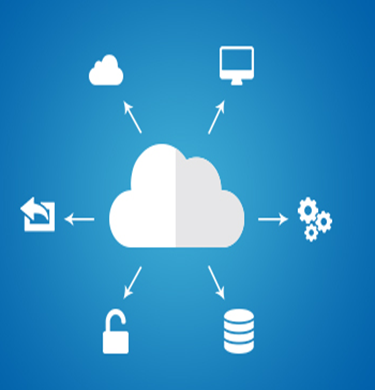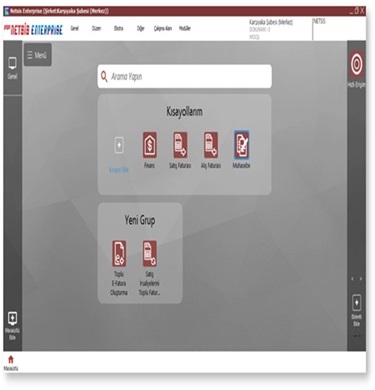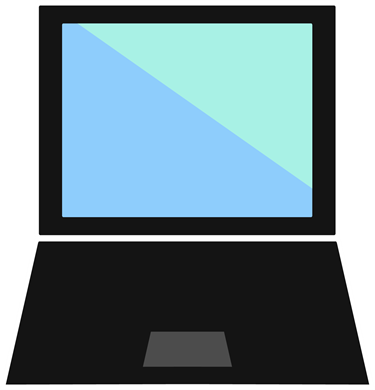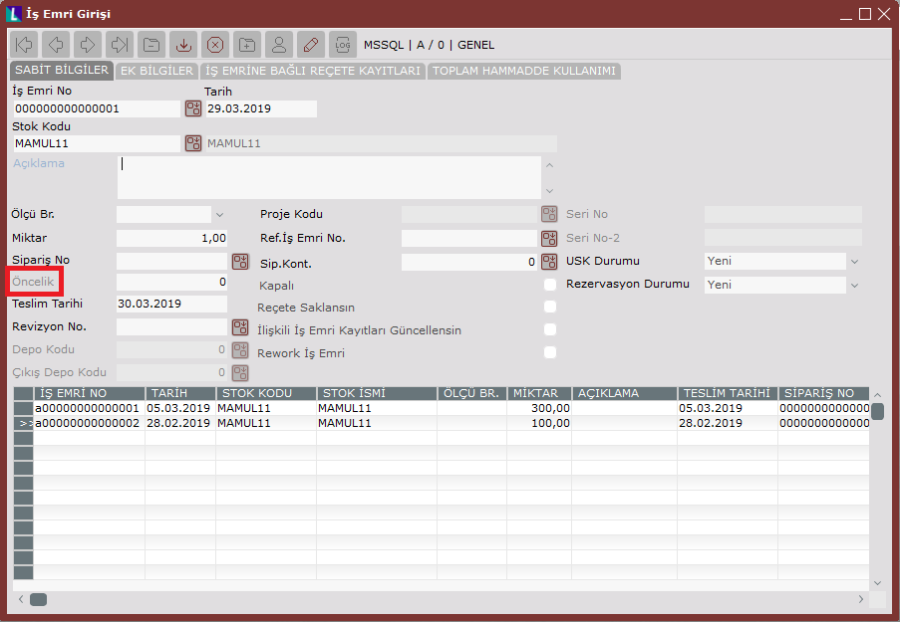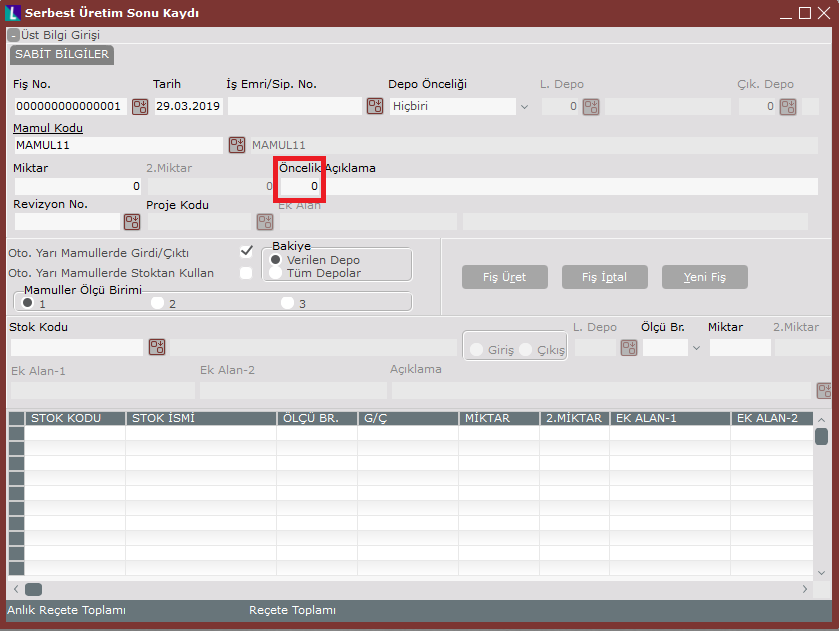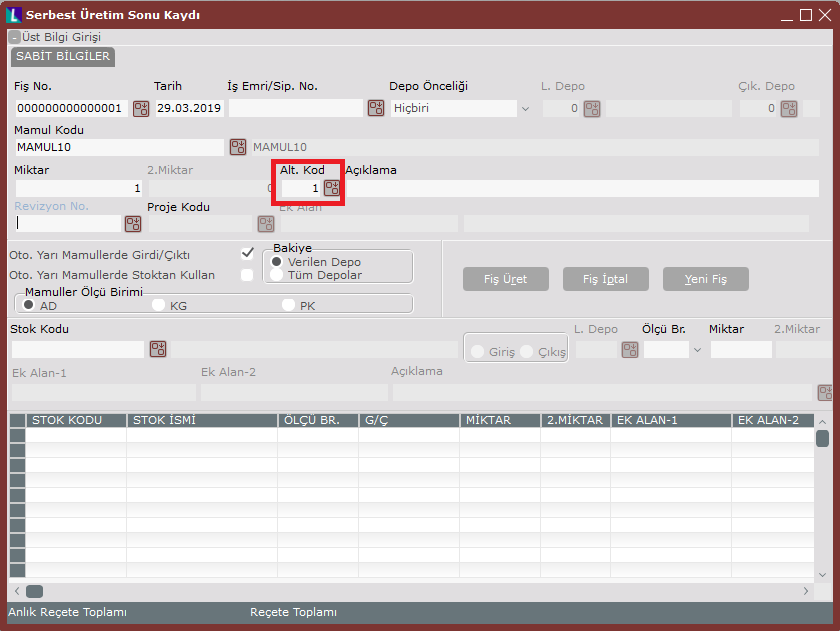Netsis Üretim Reçete Modülü Hakkında Bilgi
Netsis Reçete Yönetimi ile ilgili ayrıntılı bilgiye bu yazıdan ulaşabilirsiniz.
Üretim yapan her tesisin belirli bir son ürünü üretebilmesi için tüketmesi gereken ham madde ve/veya yarı mamuller vardır. Üretimin planlanabilmesi ve sorunsuz şekilde gerçekleştirilebilmesi için ise her bir son ürünü üretmek üzere hangi ham madde/yarı mamullerden hangi miktarlarda tüketileceği bilinmeli ve tanımlanmalıdır. İşte bir son ürünün üretimi esnasında kullanılan ham madde ve yarı mamullerin listesinin ve bu malzemelerin ilgili son üründeki miktarlarının tanımlanmasıyla “ürün reçeteleri” oluşturulmaktadır. Dolayısıyla üretim tesislerinin en temelde sahip olmaları ve yönetmeleri gereken süreçlerinin başında da reçete yönetimi gelmektedir.
Bu ihtiyaçtan yola çıkarak ürün reçetelerinin oluşturulmasını ve yönetilmesini sağlamak üzere, birçok ekran tasarımı yapılmış ve farklı özellikler desteklenmiştir. Bu dokümanda anlatılacak ekranların hangi çözümlerle kullanılabileceğine ilişkin bilgiler aşağıdaki tabloda yer almaktadır.
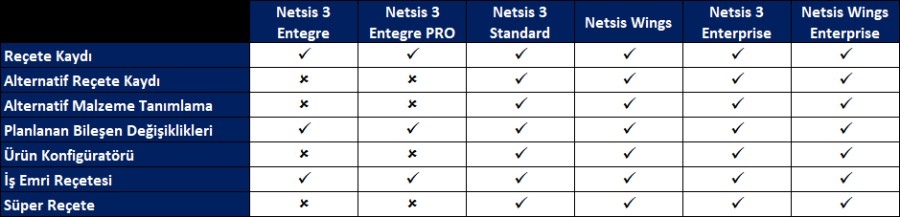
Reçete Kaydı
Ürün reçetelerinin oluşturulabilmesi için kullanılan ilk ekran “Reçete Kaydı” ekranıdır. Üretim-Üretim-Kayıt yolu izlenerek “Reçete Kaydı” ekranına ulaşılabilmektedir (Bkz. Ekran Görüntüsü 1) Bu ekran üzerinde bir mamulün hangi bileşenlerden ve operasyonlardan oluştuğuna ilişkin tanımlamalar yapılmaktadır. Mamulün üretimi sırasında tüketilecek olan bileşenlere ait tüketim miktarı bilgileri de bu ekran üzerinden tanımlanmaktadır.
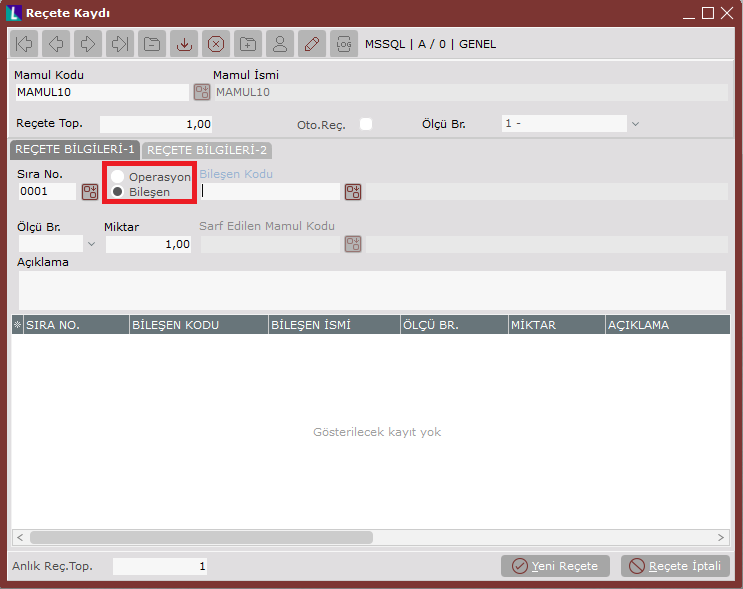 Ekran Görüntüsü 1
Ekran Görüntüsü 1
Reçete kaydı ekranının “Mamul Kodu” alanı, hangi mamul için reçete kaydı yapılacağını göstermektedir. Alanın yanında bulunan rehber butonu kullanılarak stok kayıtları görüntülenebilir ve reçete kaydı yapılacak mamul seçimi yapılabilir. Bu işlem yapıldığında “Mamul İsmi” alanı da stok kartı kayıtlarından otomatik olarak getirilecektir.
Hangi mamul için reçete kaydı yapılacağı seçildikten sonra, ilgili mamulün kaç adedi için reçete kaydı yapılacağı belirtilmelidir. Bunun için “Reçete Toplamı” alanı kullanılmaktadır. Örneğin 1 adet mamul için reçete kaydı yapılacaksa reçete toplamı alanına 1 girilmelidir. Burada dikkat edilmesi gereken önemli bir nokta bulunmaktadır; mamulü oluşturan bileşenlerin tüketim miktarları, reçete toplamı alanında tanımlanan miktar kadar mamul üretileceği düşünülerek tanımlanmalıdır. Yani reçete toplamı alanına 5 girildiğinde tüketilecek bileşen miktarı, reçete toplamı alanına 1 girildiğinde tüketilecek bileşen miktarının 5 katı olmalıdır.
“Otomatik Reçete” alanı ise bir tepe mamul altında farklı seviyelerde yarı mamul ve ham maddelerin olduğu durumlarda üretim sonu kaydı oluşturma işlemlerinde kolaylık sağlamak amaçlı kullanılmaktadır. Otomatik reçete parametresi işaretlendiğinde, yalnızca tepe mamule ait üretim sonu kaydı oluşturmak, ilgili mamulün alt seviyelerindeki bileşenler için sistem tarafından otomatik üretim sonu kaydı yapılmasını tetiklemektedir. Böylece her bir seviyedeki bileşen için tek tek üretim sonu kaydı yapmaya gerek kalmadan yalnızca tepe mamule ait üretim sonu kaydının oluşturulması, diğer seviyelerin kaydının da otomatik olarak oluşması için yeterli olacaktır. Otomatik reçete parametresi yarı mamuller için anlamlıdır, tepe mamulde işaretlenmesi bir değişikliğe sebep olmayacaktır. “Ölçü Birimi” alanı ise mamulün hangi ölçü birimi cinsinden tanımlanacağını belirtmek için kullanılmaktadır.
Tepe mamule ait kayıtlar tamamlandıktan sonra “Reçete Bilgileri-1” sekmesindeki (Bkz. Ekran Görüntüsü 2) alanlara giriş yapılması gerekmektedir. İlk tanım alanı olan “Sıra No” alanı otomatik olarak artan sayılar dizisi şeklinde kullanıcı karşısına gelmektedir ancak istenmesi halinde manuel olarak da bir sıra numarası girişi yapılabilmektedir. Bu alana kaydedilen sıra numarası bir bileşene ait olacaktır ve bir sıra numarası yalnızca bir bileşenle eşleşebilir.
Sıra numarası kaydı yapıldıktan sonra reçeteye ne ekleneceğini belirtmek üzere Ekran Görüntüsü 1’de kırmızı kutucuk içinde gösterilen alandan “Operasyon” ya da “Bileşen” seçimi yapılmalıdır. Bu alanda yapılan seçime göre ayrıca “Bileşen Kodu” veya “Operasyon Kodu” alanlarının da doldurulması gerekmektedir. Bu alanlara kayıt yapılabilmesi için önceden ilgili stok kartı açılmış (bileşen girişi için) ya da operasyon tanımlaması yapılmış (operasyon girişi için) olmalıdır.
Reçeteye bileşen eklendiği durumda rehberden seçilen bileşenden, reçetesi oluşturulan tepe mamul üretiminde hangi miktarda tüketileceği “Miktar” alanına tanımlanmalıdır. “Ölçü Birimi” alanı ise seçili bileşenin stok kartı kayıtlarından getirilecektir. İlgili bileşene ait bir açıklama girilmek istenirse “Açıklama” alanı kullanılabilir. Reçeteye operasyon eklenmesi durumunda ise yalnızca rehberden istenen operasyon seçilmeli ve isteğe bağlı olarak “Açıklama” alanı doldurulmalıdır. Girişler yapıldıktan sonra Tab tuşu ile ilerlenerek kayıtların ekranın altındaki grid alana kaydedilmesi gerekmektedir. Mamul10 reçetesi altında 2 adet Yarı Mamul10 bileşeni bulunan bir örnek reçete ekranına Ekran Görüntüsü 2’den ulaşılabilir.
Bu tanımlamaların ardından “Reçete Bilgileri-2” sekmesine geçilmelidir. Reçete Bilgileri-1 sekmesinin altında bulunan grid alanda hangi bileşen ya da operasyon seçiliyse, Reçete Bilgileri-2 sekmesinde o bileşen/operasyon için tanımlama yapılacaktır. Bir bileşenin seçili olduğu durumda Reçete Bilgileri-2 sekmesinin “Bileşen Bilgileri” bölümü aktif olarak gelecektir. (Bkz. Ekran Görüntüsü 3) Buradaki ilk seçim olan “Miktar Sabitle” parametresi bilgileri tanımlanmakta olan reçete bileşeninin, tepe mamulün üretim miktarı ne olursa olsun reçetede tanımlanan bileşen miktarı kadar tüketilmesi için kullanılmaktadır. Örneğin 1 adet tepe mamulde 2 adet bileşen tüketildiği tanımlanmışsa, “Miktar Sabitle” parametresinin işaretli olduğu durumda 5 adet tepe mamul üretiliyor olsa da 2 adet bileşen tüketilecektir. Parametre işaretlenmediği takdirde ise 5 tepe mamul için 10 bileşen tüketilecektir.
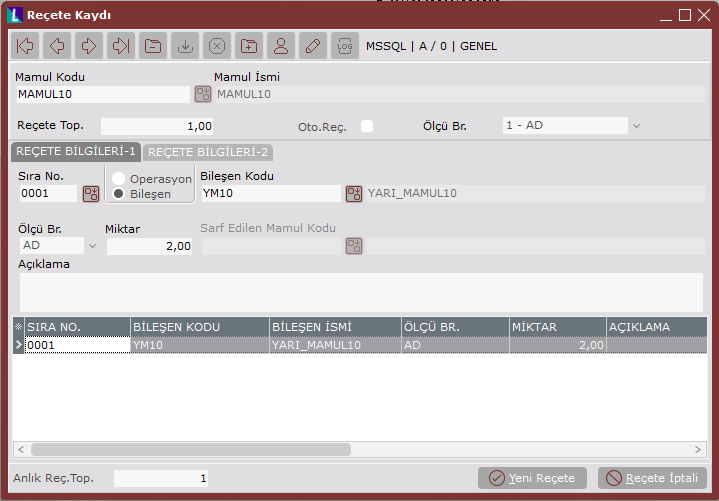 Ekran Görüntüsü 2
Ekran Görüntüsü 2
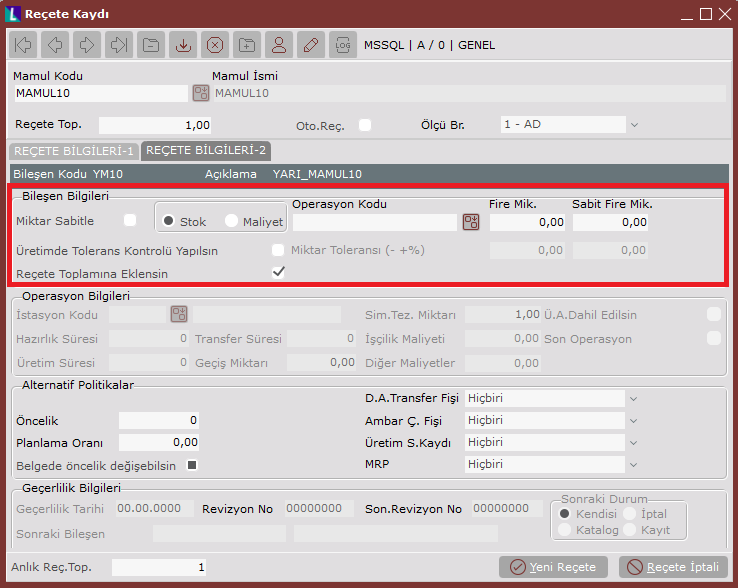 Ekran Görüntüsü 3
Ekran Görüntüsü 3
Bileşen bilgileri bölümündeki “Stok/Maliyet” seçimi ise ilgili bileşenin stok tipli mi yoksa maliyet tipli mi olduğunu belirtmektedir. Maliyet tipli bir bileşen için üretim sonu kaydı atıldığında stok hareketi gerçekleşmeyecektir. Bu bölümdeki “Operasyon Kodu” alanı ise ilgili bileşenin hangi operasyonda tüketildiğini gösterme ve raporlama amacıyla kullanılmaktadır. Bu noktada reçete kaydı ekranındaki
operasyon ve operasyonla ilgili tanımlamaların zorunlu olmadığını belirtmek gerekmektedir. Opsiyonel olan bu operasyonel tanımlar istendiği takdirde reçete kaydı ekranından yapılabileceği gibi, rota tanımlama ekranları da bu amaçla kullanılabilmektedir.
Yine reçete bilgileri-2 bölümünde fire tanımları için iki alan bulunmaktadır. “Fire Miktarı” oransal fire tanımları için, “Sabit Fire Miktarı” ise değişmeyen fire tanımları için kullanılmaktadır. “Fire Miktarı” alanında 1, %100’e karşılık gelmektedir. Örneğin fire miktarı alanına 0,2 girilmesi, istenen tepe mamul üretiminde seçili bileşenden %20 fire verileceği anlamına gelmektedir. Bu durumda 1 adet tepe mamul üretimi için 5 adet bileşen gereken bir örnekte, fire miktarı 0,2 ise bu tepe mamulün 1 adet üretiminde 4 adet bileşen tüketilecek ve 1 adet bileşen fire olacaktır. Burada önemli bir detay vardır ki; “Fire Miktarı” alanı 1’den büyük girildiğinde alandaki bilgi artık oran olarak değil, miktar olarak çalışacaktır. Bir önceki örnekteki gibi 1 adet tepe mamul üretiminde 5 adet bileşen gereken bir durumda, “Fire Mik.” alanına 2 girilmesi halinde, bileşenden 3 adet tüketilecek ve 2 adet fire yapılacaktır. Aynı örnekte tepe mamul üretimi 2 adet olursa, bileşen tüketimi 6 adet, fire 4 adet olacaktır. “Sabit Fire Miktarı” alanına yapılacak tanımlamalar ise tepe mamulün üretim miktarından bağımsızdır. Tepe mamul ne miktarda üretilirse üretilsin, ilgili bileşene ait fire miktarı sabit ve sabit fire miktarı alanında tanımlanan kadar olacaktır. Yine aynı örnek üzerinden düşünülürse, “Sabit Fire Miktarı” alanına 2 girildiğinde, 1 adet tepe mamul üretiminde 5 adet bileşen tüketilecek 2 adet fire olacaktır. Tepe mamul üretimi 2 adet olursa, bileşen tüketimi 10 adet olacak ancak fire miktarı yine sabit ve 2 adet olarak kalacaktır. Bileşen bilgileri bölümündeki “Üretimde Tolerans Kontrolü Yapılsın” parametresi ise serbest üretim sonu kaydı oluşturulurken ilgili bileşene ait tüketim miktarlarına hangi aralıkta müdahale edilebileceğini kontrol etmektedir. Bu parametre işaretlendiğinde “Miktar Toleransı” alanları aktifleşecektir. Bu alanlardan ilki oransal olarak eksi toleransı, ikincisi ise oransal olarak artı toleransı göstermektedir. Örneğin ilk alana 20, ikinci alana 25 yazıldığında serbest üretim sonu kaydı girişi yapılırken ilgili bileşenin reçetedeki miktarından -20% ile +25% aralığında farklı giriş yapılmasına izin verilecektir. Yani eğer bileşenin reçetedeki miktarı 100 kg ise, 80 kg ile 125 kg aralığındaki girişler sistem tarafından kabul edilecektir. Eğer bu alanlar 0 olarak bırakılırsa, serbest üretim sonu kaydına tam olarak ve yalnızca reçetedeki bileşen miktarının girilmesine izin verilecektir. (Bkz. Ekran Görüntüsü 4)
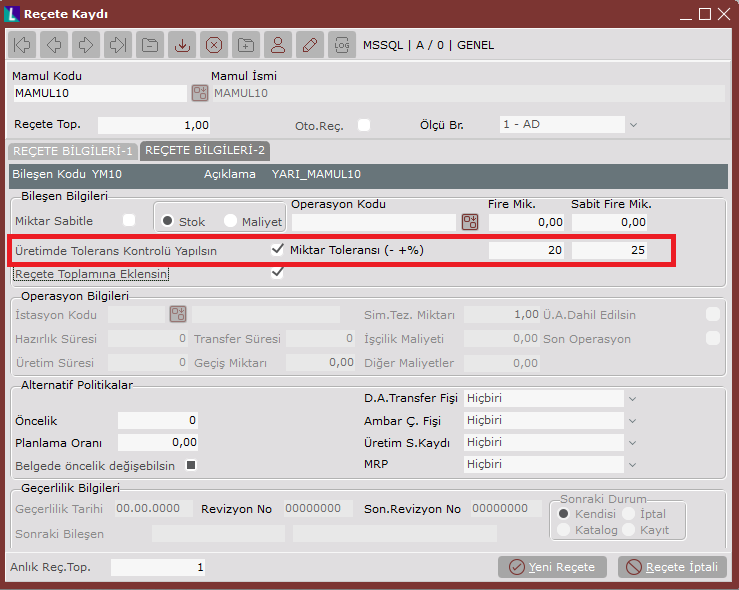 Ekran Görüntüsü 4
Ekran Görüntüsü 4
Bu bölümdeki son alan olan “Reçete Toplamına Eklensin” parametresi ise ilgili bileşenin, ekranın en altında bulunan “Anlık Reçete Toplamı” alanını etkileyip etkilemeyeceğine karar vermek amacıyla kullanılmaktadır. Bu parametre işaretlenir ve Reçete Toplamı alanına 1’den farklı bir giriş yapılırsa, seçili bileşen anlık reçete toplamı hesabına dahil edilecektir. Bu özellik, hassas ölçüm ya da formüllerle çalışıldığında kullanım kolaylığı sağlamaktadır. Örneğin ilaç sektöründe reçetelerin toplam miktarları oldukça önemlidir. Böyle bir kullanımda, herhangi bir mamule ait tüm bileşenler reçete toplamına eklensin denir ve “Anlık Reçete Toplamı” alanı kontrol edilirse hata yapılmasının önüne geçilecektir. Reçete toplamı ve anlık reçete toplamı alanlarının tutarsız olması durumunda, ekrandan çıkarken toplamların tutarsız olduğuna dair bir uyarı da belirecektir.
Reçete Bilgileri-2 sekmesindeki diğer bir bölüm olan “Alternatif Politikalar” ise reçetedeki alternatif malzeme tanımlarıyla ilişkilidir. Tanımlanan alternatif malzemelerin hangi durumlarda, nasıl kullanılacağına dair ayarlar bu bölümden yapılmaktadır. Bu alanlara ait detaylar için dokümanın “Alternatif Malzeme Tanımlama” bölümüne bakılabilir.
Reçete Bilgileri-1 sekmesinde bileşen değil, operasyon seçilmesi halinde ise Reçete Bilgileri-2 sekmesindeki “Operasyon Bilgileri” bölümü aktif olacaktır. (Bkz. Ekran Görüntüsü 5) Bu bölümdeki “İstasyon Kodu” alanı seçilen operasyonun hangi istasyonda gerçekleştirildiğini tanımlamak için kullanılmaktadır. Eğer varsa operasyona ait hazırlık ve üretim süreleri ilgili alanlara tanımlanabilmektedir. Yine varsa transfer süresi ve geçiş miktarları da ilgili alanlara tanımlanmalıdır. Geçiş miktarı, ürünlerin seçili operasyondan sonraki operasyona kaçarlı yığınlar halinde geçeceğini belirtmek için kullanılırken, transfer süresi alanı ise seçili operasyondan sonraki operasyona geçişin ne kadar süreceğini belirtmek için kullanılmaktadır.
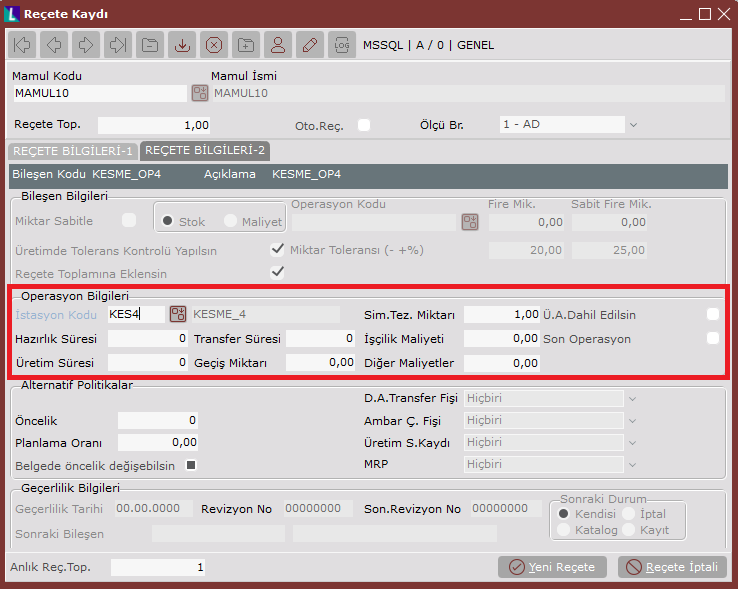 Ekran Görüntüsü 5
Ekran Görüntüsü 5
Yine operasyon bilgileri bölümünde bulunan “Ü.A Dahil Edilsin” parametresi üretim akış kontrol modülü tarafından kullanılmaktadır. Bu parametresi işaretli olmayan operasyonların üretim akış kaydı girilememektedir. “Son Operasyon” parametresi kullanılarak ise reçetedeki hangi operasyonun son operasyon olduğu bilgisi saklanarak raporlama amacıyla kullanılabilmektedir. Reçete kaydı ekranı üzerinden yeni bir reçete tanımlamaya başlamak için ekranın sağ alt köşesinde bulunan “Yeni Reçete” butonu kullanılmalıdır. Eğer mevcut bir reçete silinmek istenirse yine aynı yerdeki “Reçete İptali” butonu kullanılmalıdır.
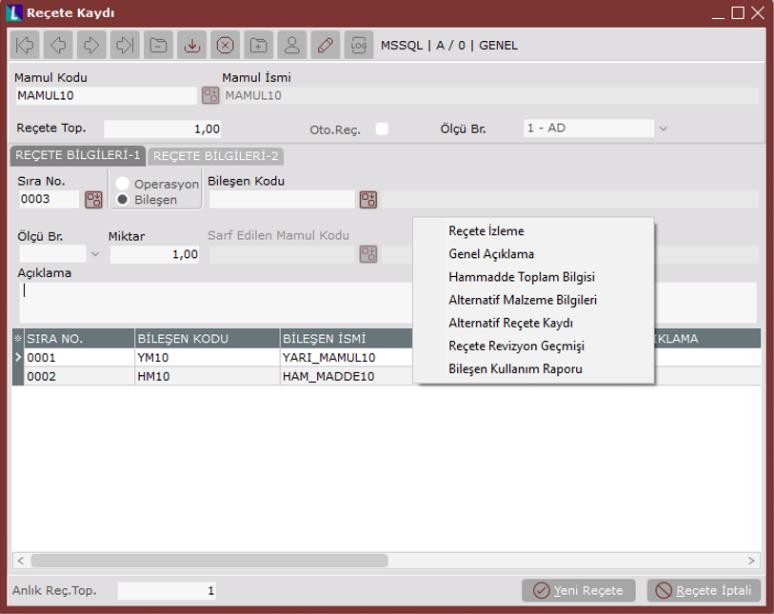 Ekran Görüntüsü 6
Ekran Görüntüsü 6
Reçete kaydı ekranı üzerinde sağ klik fonksiyonu desteklenmektedir. (Bkz. Ekran Görüntüsü 6) sağ klik menüsünden “Reçete İzleme” seçeneği seçilip istenen mamul kodu rehberden seçilir ve Tab tuşuyla açılırsa ilgili mamule ait reçetenin tüm seviyeleri görüntülenebilir. (Bkz. Ekran Görüntüsü 7) Bu ekran üzerinde de sağ klik desteği mevcuttur, sağ klik ile tüm kırılımların açılması ya da toplanması sağlanabilir. Ek olarak, varsa alternatif malzeme tanımları da reçete izleme ekranında ilgili seviyelerin yanında parantez içinde gösterilmektedir.
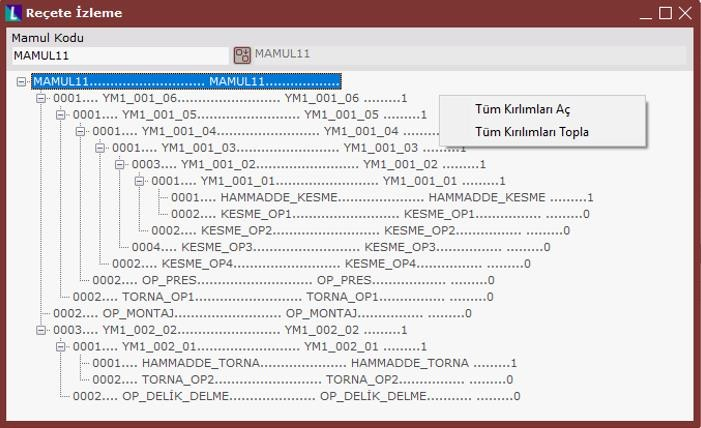 Ekran Görüntüsü 7
Ekran Görüntüsü 7
“Genel Açıklama” seçeneği ise reçeteye ait bilgilerin ve açıklamaların kaydedilmesi için kullanılmaktadır. Reçete kaydı ekranındaki açıklamalar yalnızca bileşenlere ait açıklamalarken, sağ klik menüsündeki genel açıklamalar reçetenin tümüne ait açıklamaları içermektedir. “Hammadde Toplam Bilgisi” ise ilgili reçetede tüketilen tüm ham maddeleri ve tüketim miktarlarını listelemek için kullanılmaktadır.
“Alternatif Malzeme Bilgileri” seçeneğinin kullanılabilmesi için hangi malzemeye ait alternatifler görüntülenmek isteniyorsa, reçete kaydı ekranı altındaki grid alanından o malzeme çift tıklanarak seçili hale getirilmeli ve sonrasında bu seçeneğe sağ klik menüsünden gidilmelidir. Bu işlem sonunda seçilen mamule ait kaydedilmiş tüm alternatif malzemeler görüntülenecektir. “Alternatif Reçete Kaydı” seçeneği ise alternatif reçete kaydı ekranı için bir kısayoldur. “Reçete Revizyon Geçmişi” seçeneği ile yine ilgili reçete tüm seviyeleriyle gösterilir. Bu seviyelerden hangisi seçilirse, ekranın alt kısmındaki alanda bu seviyeye ait revizyon değişikliği tarihçesi gösterilecektir. Bu ekranda gösterilen revizyonlar planlanan bileşen değişikliği yapılan bileşenlere ait olacaktır. “Bileşen Kullanım Raporu” ise ilgili bileşenin hangi reçetelerde hangi miktarlarda tüketildiğini listelemek üzere kullanılmaktadır. Bu rapor yalnızca içinde bulunulan reçeteye ait değil, ilgili bileşeni içeren tüm reçetelere ait sonuçları getirilmektedir.
Alternatif Reçete Kaydı
Logo Netsis ERP üzerinde reçete yönetimi amacıyla kullanılan bir diğer ekran alternatif reçete kaydı ekranıdır. Bu ekrana Üretim-Üretim-Kayıt-Alternatif Reçete Kaydı yolu izlenerek ulaşılabilir. (Bkz. Ekran Görüntüsü 8) Alternatif reçete kaydı, belirli bir mamulün üretimi için var olan mamul reçetesine alternatif yeni bir reçete oluşturmak için kullanılmaktadır. Yani program içinde aynı mamul/yarı mamule ait birden çok reçetenin saklanması mümkündür.
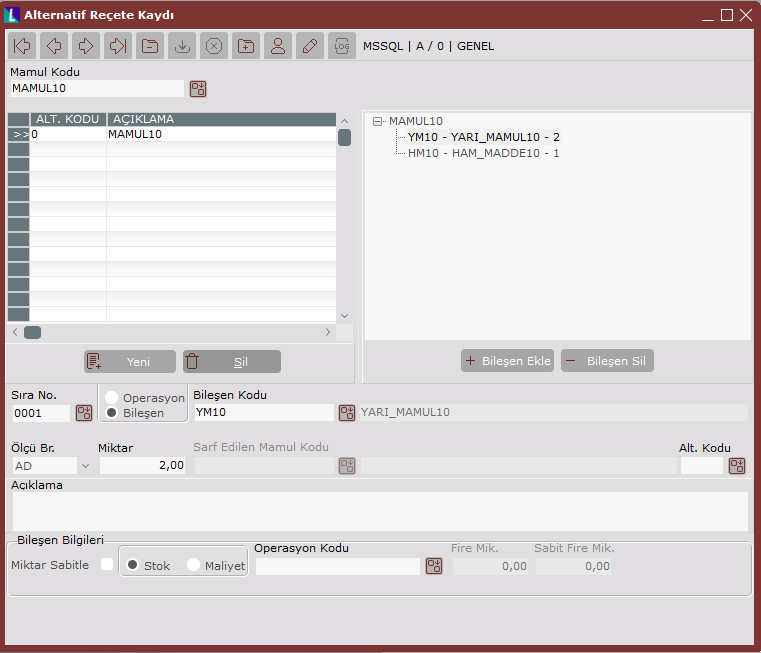 Ekran Görüntüsü 8
Ekran Görüntüsü 8
Alternatif reçete kaydı ekranında bulunan “Mamul Kodu” alanı, görüntülenmek veya düzenlenmek istenen mamul kodunun rehber menüsünden seçilmesi yoluyla doldurulmalıdır. Bu alan doldurulduğunda seçili mamulün var olan tüm reçeteleri ekrandaki grid alanda listelenecektir. Örneğin alternatif reçete kaydı olmayıp sadece ana reçetesi kaydedilmiş bir mamul seçiliyse, grid alanda yalnızca 1 adet ana reçete görüntülenecektir. Reçete kaydı ekranından kaydı yapılan ana reçeteler grid alanda “0” koduyla görüntülenmektedir. Alternatif reçete kaydı ekranında, 0 kodlu reçete üzerinde değişiklik yapmaya izin verilmemektedir.
Alternatif reçete kaydı ekranındaki grid alanın hemen altında bulunan “Yeni” butonu, yeni bir alternatif reçete kaydetmeye başlamak için kullanılmaktadır. Ekranın grid alanındaki reçetelerden hangisi çift tıkla seçili hale getirilmişse, yeni butonuna basıldığında bu seçili reçete kopyalanarak yeni bir alternatif koduyla gride eklenecektir. Sonrasında bu kopya reçete üzerinde değişiklikler yapılarak yeni alternatif reçete oluşturulmalıdır. Grid alanın altındaki “Sil” butonu ise, seçili alternatif reçeteyi silmek için kullanılmaktadır. Yeni butonuyla bir reçete alternatif olarak düzenlenmek için kopyalandığında, grid alanın yanındaki boş alanda kopyalanan reçeteye ait seviyeler görüntülenecektir. Reçetenin herhangi bir seviyesi çift tıklanarak seçilip ekranın alt kısmına bu seviyeye ait detaylar getirilebilmektedir. Ardından bu seviyede yapılacak değişimler ekranın altındaki alanlar yardımıyla yapılabilir. Örneğin alternatif reçetede aynı seviyenin miktarı değiştirilmek istenirse “Miktar” alanı düzenlenerek F5 ile kaydedilmelidir. Benzer şekilde seçilen seviye tamamen silinmek istenirse, “Bileşen Sil” butonu kullanılmalıdır. Seçili alternatif reçeteye yeni bir seviye eklemek için ise “Bileşen Ekle” butonu kullanılmalıdır, eklenen bileşene ait detaylar yine ekranın altındaki alanlar kullanılarak girilmeli (Bileşen kodu, bileşen bilgileri, miktar vb.) ve ardında F5 ile kaydedilmelidir.
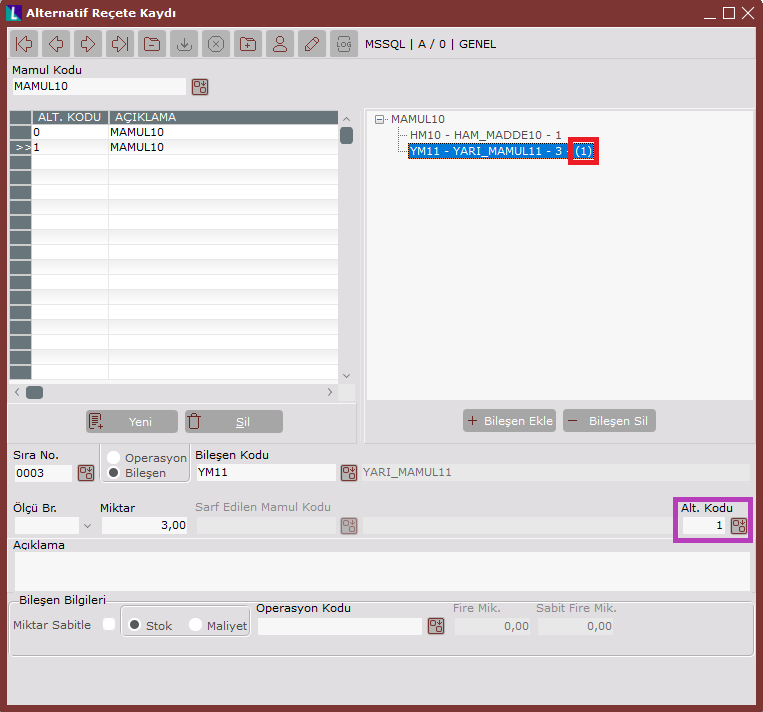 Ekran Görüntüsü 9
Ekran Görüntüsü 9
Alternatif reçetesi oluşturulmak istenen bir mamulün altında birden çok bileşen olabilir ve bu bileşenlerden bazılarının da halihazırda kaydedilmiş alternatif reçeteleri bulunabilir. Bu durumda sisteme bileşene ait hangi alternatif reçetenin kullanılacağının da söylenmesi mümkündür. Bunun için Ekran Görüntüsü 9’da mor kutucuk içinde gösterilmiş olan “Alt. Kodu” alanı kullanılmalıdır. 9. ekran görüntüsündeki örnekte, MAMUL10’a ait bir alternatif reçete tanımlanmaktadır. Tanımlanan bu reçete içinde bulunan YM11’in de kayıtlı alternatif reçeteleri bulunmaktadır ve MAMUL10’un 1 numaralı alternatif reçetesinde, YM11’in 1 numaralı alternatif reçetesi kullanılmıştır. Ekran Görüntüsü 9’da kırmızı kutucuk içinde gösterilmiş olan “(1)” ilgili satıra ait alternatif reçete numarasına karşılık gelmektedir. Parantez içindeki bu gösterimden YM11’in 1 numaralı alternatifinin kullanıldığını anlamak mümkündür.
Alternatif reçete kaydı yapılırken eklenmekte olan bir bileşenin alternatif reçeteleri olup olmadığını görmek için ekran görüntüsü 9’da mor kutucuk içinde gösterilen rehber menüsü kullanılabilir. Seçili bileşene ait varsa tüm alternatif reçetelerin sıralı olarak açıldığı ekranın altındaki “Seç” butonu kullanılarak, bileşene ait hangi alternatifin mamul reçetesine ekleneceğine karar verilebilir. (Bkz. Ekran Görüntüsü 10)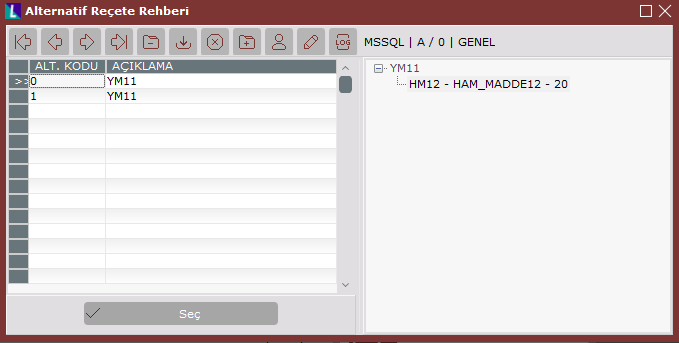 Ekran Görüntüsü 10
Ekran Görüntüsü 10
Özetle Logo Netsis ERP alternatif reçete yönetim sisteminde, alternatif reçete içinde alternatif reçete kullanımı desteklenmektedir. Bu noktada bilinmesi gereken önemli bir nokta şudur ki; alternatif reçete tanımı bulunan bir mamul için, alternatif malzeme tanımı ve planlanan bileşen değişikliği uygulamaları desteklenmemektedir. Alternatif reçete tanımı, hiyerarşik olarak alternatif malzeme tanımından ve planlanan bileşen değişikliği uygulamasından daha önceliklidir. Bu sebeple öncesinde planlanan bileşen değişikliği yapılmış ya da alternatif malzeme tanımlanmış bir mamule ait bir alternatif reçete tanımlandığı anda, alternatif reçete diğer 2 tanımı ezecek ve öncelikli olarak geçerli olacaktır. Ayrıca alternatif reçete kodlarının farklı ekranlarda kullanılması da mümkündür. Bu bölümde alternatif reçete kodlarının hangi ekranlarda desteklendiğine de değinilecektir.
İş Emri Girişi Ekranında Alternatif Reçete Kodu Kullanımı
 Ekran Görüntüsü 11
Ekran Görüntüsü 11
İş emri girişi ekranında alternatif kod desteği bulunmaktadır. İlgili ekran üzerinden alternatif kodu bulunan bir ürüne ait iş emri girişi yapılmak istendiğinde, bu ürüne ait stok kodu seçilip Tab tuşuyla ilerlendiği takdirde ekran üzerindeki “Öncelik” alanının yerini “Alternatif Kodu” alanı alacaktır. (Bkz. Ekran Görüntüsü 11)
Serbest Üretim Sonu Kaydı Ekranında Alternatif Reçete Kodu Kullanımı
Serbest üretim sonu kaydı ekranında da alternatif reçete kodu desteği bulunmaktadır. İlgili ekran üzerinden alternatif kodu bulunan bir ürüne ait serbest üretim sonu kaydı oluşturulmak istendiğinde, bu ürüne ait stok kodu seçilip Tab tuşuyla ilerlendiği takdirde ekran üzerindeki “Öncelik” alanının yerini “Alt. Kodu” alanı alacaktır. (Bkz. Ekran Görüntüsü 12) İstenen alternatif kodu seçilerek oluşturulan serbest üretim sonu kaydında tüketimler, seçilen alternatif kodundaki reçeteye uygun şekilde gerçekleştirilecektir. Üretim sonu kaydı ve ters üretim sonu kaydı ekranlarında da benzer şekilde, alternatif reçetesi bulunan mamul seçimi yapıldığında öncelik alanları yerine alternatif kodu alanları aktifleşecektir. Bu iki ekranda da alternatif reçete kodu desteği bulunmaktadır ve yukarıda anlatıldığı şekilde kullanılabilmektedir.

 Ekran Görüntüsü 12
Ekran Görüntüsü 12
Malzeme Gereksinim Planlamada Alternatif Reçete Kodu Kullanımı
Malzeme gereksinim planlama (MRP) uygulamasında alternatif reçete kullanımı desteklenmiştir. MRP tarafından alternatif reçete kodlarının kullanılabilmesi için MRP Parametrelerinde bulunan “Sipariş bazında rezervasyon sistemi” parametresinin açık olması gerekmektedir. (Bkz. Ekran Görüntüsü 13)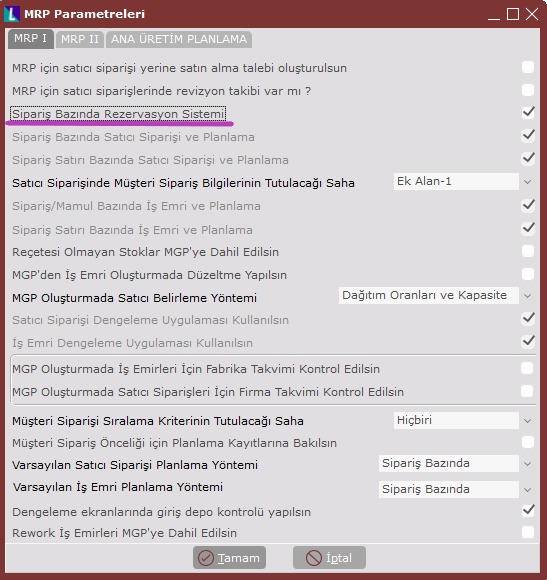 Ekran Görüntüsü 13
Ekran Görüntüsü 13
Üretim parametreleri ekranının “Üretim 2” sekmesinde ise alternatif reçetenin kullanımını etkileyen “Alternatif reçete bilgisinin müşteri siparişinde tutulacağı saha” parametresi bulunmaktadır. Bu parametre açılıp, parametrede bulunan saha listesinden bir seçim yapılabilir. (Bkz. Ekran Görüntüsü 14) Bu işlem gerçekleştirildikten sonra alternatif reçetesi olan bir mamul için müşteri siparişi açılırken, siparişlerin parametre ile seçilen sahasına istenen alternatif reçete kodu yazılmalıdır. Böylece malzeme gereksinim planlama (MRP) uygulaması kullanılırken müşteri siparişinde yazılı alternatif reçete kodu dikkate alınacak ve ihtiyaçlar bu alternatif reçeteye göre belirlenecektir.
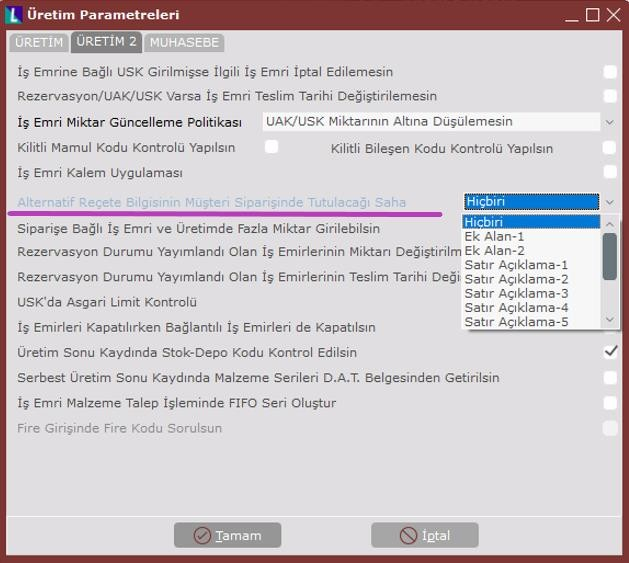 Ekran Görüntüsü 14
Ekran Görüntüsü 14
Alternatif Malzeme Tanımlama
Reçete yönetimi kapsamında desteklenen bir diğer özellik de alternatif malzeme kullanımıdır. Genel anlamda mevcut bir reçetede bulunan herhangi bir bileşenin veya operasyonun yerine kullanılabilecek alternatif bir başka bileşen veya operasyon tanımlanması, alternatif malzeme tanımı yapıldığı anlamına gelmektedir. Program üzerinden Üretim-Üretim-Kayıt-Alternatif Malzeme Tanımla yolu izlenerek ilgili ekrana ulaşılmaktadır. (Bkz. Ekran Görüntüsü 15)
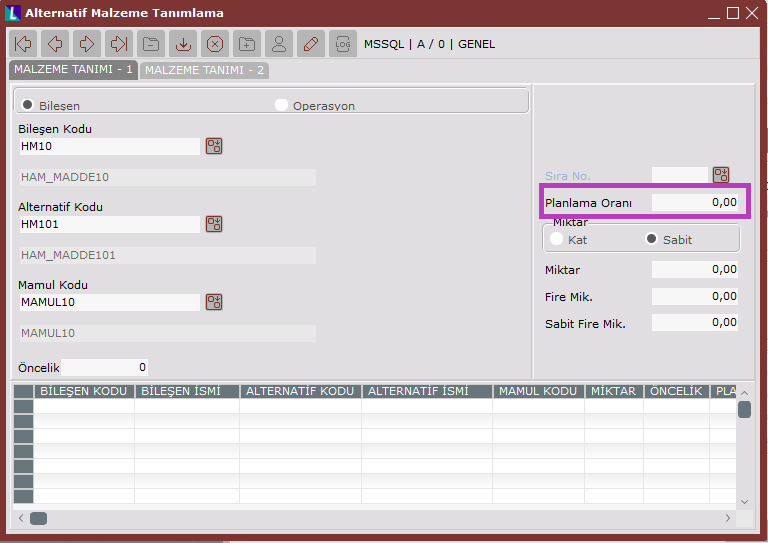 Ekran Görüntüsü 15
Ekran Görüntüsü 15
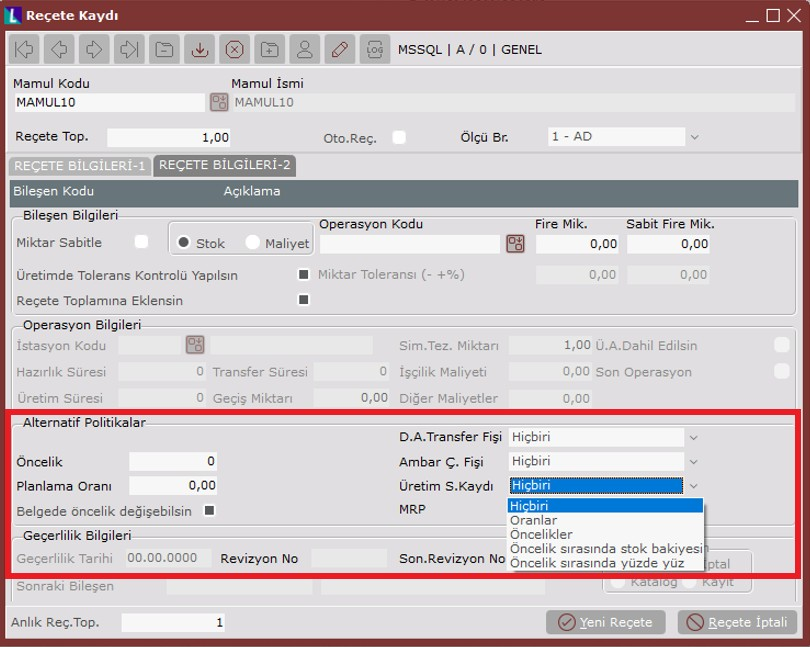 Ekran Görüntüsü 16
Ekran Görüntüsü 16
Alternatif malzeme tanımı desteği kapsamında, kullanıcı tarafından belirlenecek politikalara göre alternatif malzeme tanımlarının otomatik olarak geçerli olması da desteklenmiştir. Kullanıcıların bu politikaları belirleyebilecekleri alanlar Reçete Kaydı ekranının Reçete Bilgileri-2 sekmesinde yer alan “Alternatif Politikalar” bölümünde bulunmaktadır. (Bkz. Ekran Görüntüsü 16)
Alternatif politikalar bölümünde hangi tip belgede hangi alternatif politikasının uygulanacağı belirlenmektedir. İlgili alanlardan depolar arası transfer fişi, ambar çıkış fişi, üretim sonu kaydı ve MRP belgelerinde geçerli olacak alternatif politikalar ayrı ayrı seçilmelidir. Bu alanlardaki “Hiçbiri” seçeneği ilgili belgede alternatif malzeme tanımlarının kullanılmayacağı anlamına gelmektedir.
“Oranlar” seçeneğinin seçildiği durumda alternatif malzeme tanımlama ekranında bulunan “Planlama Oranı” alanının doldurulmuş olması beklenmektedir. Oranlar seçeneği bu alandaki bilgiye göre çalışacaktır. Eğer temel reçetedeki bileşene de bir planlama oranı girilmişse ilgili bileşenin tüketimi yapılırken ana reçetedeki oran da dikkate alınacaktır. Örneğin alternatif reçetedeki planlama oranı %20 ve temel reçetedeki planlama oranı %80 ise (alanlara sırasıyla 20 ve 80 girilmelidir) bileşen tüketilirken, toplam ihtiyacın %20’si alternatif malzemeden %80’i ise temel reçetedeki malzemeden karşılanacaktır. Eğer ana reçetedeki bileşenin planlama oranı 0 olarak bırakılırsa, yalnızca alternatif bileşenden girilen oran kadar tüketilecek, başka tüketim yapılmayacaktır. Yani bileşen ihtiyacının tamamı karşılanmamış olacaktır. Planlama oranı alanı Ekran Görüntüsü 15’te mor kutucuk içinde belirtilmiştir.
“Öncelikler” seçeneği MRP dışındaki belge tiplerinde desteklenmiştir. Öncelik bilgileri ilgili ekranlarda manuel olarak tanımlanan bir bilgi olduğu ve MRP uygulamasında böyle bir öncelik verisi girişi mümkün olmadığından, MRP alanında “Öncelikler” seçimi yapılamamaktadır. Bunun dışındaki belge tiplerinden herhangi birinde “Öncelikler” seçimi yapılması halinde, o belge tipinin kayıt ekranlarında manuel olarak girişi yapılmış öncelik değerleri dikkate alınacak şekilde alternatif malzeme kullanımı yapılacaktır.
“Öncelik sırasında stok bakiyesi” seçeneğinin kullanımı için öncesinde manuel bir tanımlama yapılmış olması zorunluluk değildir ancak öncelik tanımları bulunması halinde öncelik sırasına göre stok bakiyeleri kontrol edilecektir. Bu seçeneğin seçili olduğu belgeler için tüketilecek bileşen belirlenirken, tanımlı tüm alternatif malzemelerin stok bakiyelerine öncelik tanımlarına göre bakılmaya başlanacaktır. Alternatiflerin öncelik sıralamalarına göre stok bakiyeleri sırayla tüketilerek ilerlenecek ve ihtiyaç kapatılana kadar bu döngü devam edecektir. İhtiyacın tamamı alternatif malzemelerden karşılanamadığı taktirde ise temel reçetedeki malzeme ile ihtiyaç kapatılacaktır.
“Öncelik sırasında yüzde yüz” seçeneği ise “Öncelik sırasında stok bakiyesi” seçeneği ile aynı mantıkla çalışmaktadır. Bu seçenek kullanıldığında alternatif malzemeler öncelik sıralarına göre tek tek kontrol edilecek ve ihtiyacın %100 karşılandığı alternatif malzeme seçilecektir. Alternatif malzemelerin hiçbirinin ihtiyacı %100 karşılayamadığı durumda ise tüm ihtiyaç temel reçetedeki bileşenden karşılanacaktır.
Ekran Görüntüsü 15’te görülen alternatif malzeme tanımlama ekranının “Malzeme Tanımı-1” sekmesindeki ilk alanda, alternatifi tanımlanacak girdinin bir bileşen mi yoksa operasyon mu olduğuna karar verilmelidir. Bileşen seçimi yapıldığı takdirde ikinci alanda “Bileşen Kodu” (Operasyon seçimi yapılırsa bu alan “Operasyon Kodu” olarak gelecektir) bilgisi girilmelidir. Bu alana girilen bileşen kodu, alternatifi tanımlanacak olan bileşendir. Ardından “Alternatif Kodu” alanına, girişi yapılan bileşen yerine hangi alternatif malzemenin kullanılabileceği tanımlanmalıdır. Ekrandaki “Mamul Kodu” alanı ise girilen alternatif kodunun belirli bir mamul için geçerli olacağı durumlarda kullanılmalıdır. Mamul kodu alanının boş bırakıldığı durumda ise, ilgili bileşenin kullanıldığı her yerde alternatif kodunun da kullanılabilir olduğu varsayılacaktır. Ekrandaki “Öncelik” alanı ise ilgili alternatife bir öncelik verilmek istendiğinde kullanılmalıdır. Alternatif politikalar kullanılacaksa öncelik alanlarının doğru kurguyla doldurulduğundan emin olunmalıdır. Alternatif malzeme tanımlama ekranındaki “Sıra No.” alanı ise zorunlu değildir. Eğer reçetede belirli bir sıra numarasında bulunan bir bileşene ait alternatif malzeme tanımlanmak istenirse, sıra numarası alanı kullanılabilir. “Planlama Oranı” alanı, alternatif politikalardan “Oranlar” seçeneği kullanılmak istendiğinde anlamlıdır.
Alternatif malzeme tanımlama ekranında “Miktar” bilgisi, bir bileşen için tanımlanan alternatif malzemenin hangi miktarda tüketileceğini belirlemekte kullanılmaktadır. Bu sebeple öncelikle alternatif malzemenin miktar verisinin sabit bir değer mi yoksa asıl bileşen miktarının bir katı olarak mı tanımlanacağına karar verilmeli ve bu bağlamda “Sabit” veya “Kat” seçeneklerinden biri seçilmelidir. Sabit seçimi yapılırsa ardından “Miktar” alanına alternatif malzemeye ait sabit tüketim miktarı girilmelidir. Böylece asıl bileşenin alternatifinin kullanıldığı durumlarda bu sabit miktarda tüketim yapılacaktır. Kat seçeneği seçilmesi durumunda ise alternatifi kaydedilen asıl bileşenin kaç katı kadar alternatif malzeme kullanılacağı, yine miktar alanına girilmelidir. Örneğin kat seçimi yapılıp miktar alanına 2 girildiyse ve asıl bileşenin tüketim miktarı 10 birim ise, bu bileşenin alternatifinin kullanıldığı yerlerde tüketim miktarı 20 birim olacaktır. Alternatif malzemeye ait fire ve sabit fire miktarları da ekran üzerinden tanımlanabilmektedir. “Fire Miktarı” ve “Sabit Fire Miktarı” alanlarının kullanım detaylarına dokümanın “Reçete Kaydı” bölümünden ulaşılabilir. Alternatif malzeme tanımlama ekranında alternatifi tanımlanacak girdi “Operasyon” olarak tanımlandığı durumda ise “Malzeme Tanımı-2” sekmesi aktifleşecektir. (Bkz. Ekran Görüntüsü 17)
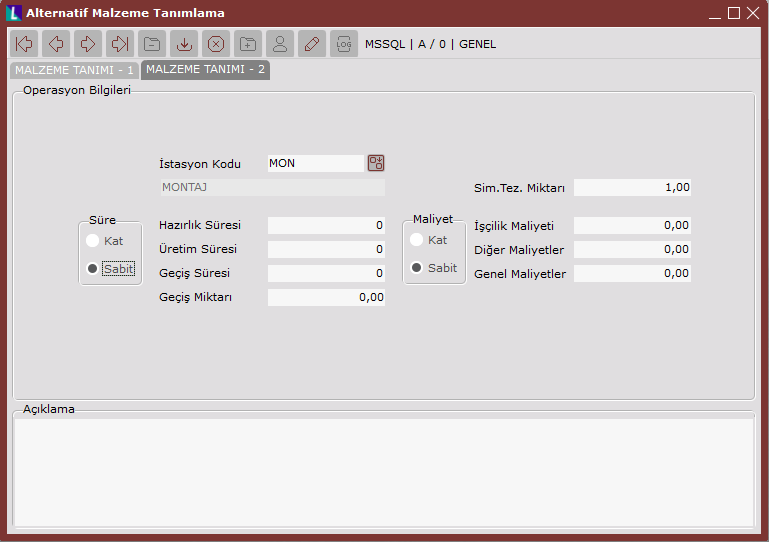 Ekran Görüntüsü 17
Ekran Görüntüsü 17
Malzeme Tanımı-2 sekmesindeki alanlar, “Reçete Kaydı” ekranının “Reçete Bilgileri-2” sekmesindeki alanlarla ilişkilidir. Reçete bilgileri-2 sekmesinde asıl operasyon için tanımlanmış olan hazırlık süresi, üretim süresi gibi bilgiler, alternatif operasyon bazında farklılaştırılmak istenirse Malzeme Tanımı-2 sekmesi kullanılmalıdır. Bu sekmedeki “Kat” ve “Sabit” mantığı, bileşen için olan mantıkla aynıdır. Alternatif malzeme için yapılmak istenen süre tanımları, asıl operasyona ait sürelerin katı olarak tanımlanacaksa “Kat” seçeneği, sabit bir değer olarak tanımlanacaksa “Sabit” seçeneği seçilmelidir.
Planlanan Bileşen Değişiklikleri
Reçete yönetimi kapsamında desteklenen bir başka uygulama planlanan bileşen değişiklikleridir. Alternatif malzeme tanımındakinden farklı olarak, planlanan bileşen değişikliği uygulamasında reçetede değişiklik yapmak mümkündür. Bu, yeni bir bileşen eklemek ya da var olan bir bileşeni reçeteden kaldırmak gibi değişiklikler olabilir. İlgili ekrana Üretim-Üretim-Kayıt-Planlanan Bileşen Değişiklikleri yolu izlenerek ulaşılabilir. (Bkz. Ekran Görüntüsü 18)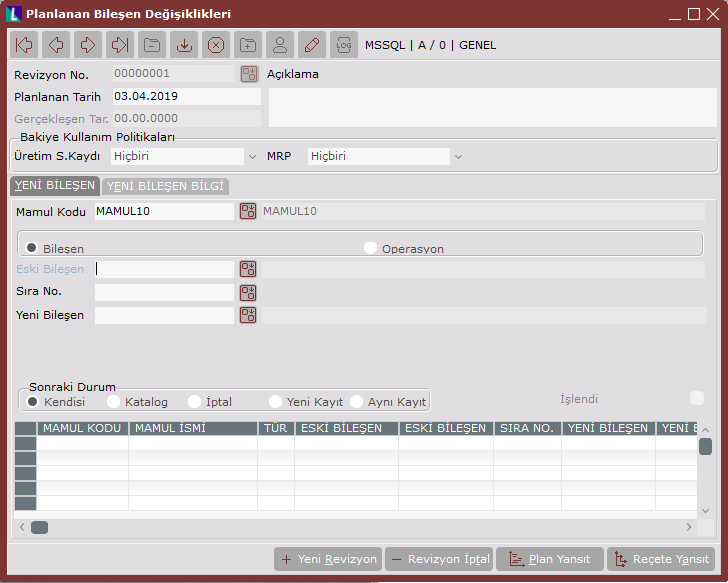 Ekran Görüntüsü 18
Ekran Görüntüsü 18
“Planlanan Bileşen Değişiklikleri” ekranındaki “Revizyon No.” bölümü yapılacak değişikliklerin hangi revizyon numarasıyla takip edileceğini belirtmek için kullanılmaktadır. Bu numara normal koşullarda artan sırayla otomatik gelecektir ancak istenmesi halinde manuel olarak değiştirilmesi de mümkündür.
Planlanan bileşen değişiklikleri ekranında “Plan Yansıt” ve “Reçete Yansıt” olmak üzere 2 buton bulunmaktadır. Bu butonların kullanımı birbirinden farklıdır. Oluşturulan bir planlanan bileşen değişikliği revizyonunda “Reçete Yansıt” dendiği anda, tüm değişiklikler geçerli olacak ve temel reçete değişecektir. Ancak “Plan Yansıt” butonu bundan farklı olarak, oluşturulan planlanan bileşen değişikliği revizyonunun yalnızca belirli politikalar dahilinde kullanılmasını sağlamaktadır. Bahsedilen bu politikalar “Bakiye Kullanım Politikaları’dır”. Bakiye kullanım politikaları yalnızca “Plan Yansıt” butonu kullanıldığında anlamlıdır. Ayrıca bu politikalar üretim sonu kaydı ve MRP için ayrı ayrı tanımlanmalıdır. Bu noktada bilinmesi gereken şudur ki; ekranda yer alan “Planlanan Tarih” alanı, sadece MRP tarafından okunup dikkate alınacaktır. Eğer MRP için bir politika seçilir ve plan yansıt butonuna tıklanırsa planlanan bileşen değişiklikleri, tanımlanmış tarihe kadar seçili politikalara göre kullanılacaktır. Planlanan tarih geçtiği andan itibaren ise yapılan planlanan bileşen değişiklikleri, politikalara bakılmaksızın sürekli olarak geçerli olacaktır. Üretim sonu kaydı tarafında ise planlanan tarih verisi kullanılmamaktadır. Üretim sonu kaydı için bir politika seçilir ve plan yansıt butonu tıklanırsa, reçete yansıt yapılmadığı sürece üretim sonu kayıtları için seçilen politikaya göre kullanım yapılacaktır.
Planlanan bileşen değişiklikleri ekranının “Bakiye Kullanım Politikaları” bölümünde 4 politika seçimi yapılmasına izin verilmektedir. (Bkz. Ekran Görüntüsü 19) Bu politikalar yalnızca “Plan Yansıt” butonuyla kullanılmaktadır ve üretim sonu kaydı ile MRP için ayrı ayrı seçilmelidir. Politikalarla ilgili verilen detayların tamamı “Plan Yansıt” seçimi yapıldığı varsayımıyla anlatılmıştır. “Kontrol et ve işlemi kes” seçeneği yalnızca üretim sonu kaydı için desteklenmektedir. MRP için, planlanan tarihten sonraki ihtiyaçlar otomatik olarak ilgili revizyona uygun şekilde belirlenecektir. Planlanan tarih öncesi MRP ihtiyaçları için ise, bakiye kullanım politikaları kontrol edilerek ihtiyaçlar çıkarılacaktır. Ekran Görüntüsü 19
Ekran Görüntüsü 19
Bakiye kullanım politikaları içindeki “Hiçbiri” seçeneği, plana yansıtılmış bir planlanan bileşen değişikliğinin ilgili revizyonunun geçerli olmaması için kullanılmaktadır. “Gerektiği kadar kullan” politikası ise planlanan tarihe gelinmemiş olsa bile, revizyon tanımı bulunan ve bakiyesi yetersiz gelen bir bileşenin revizyonunun otomatik olarak ve gerektiği kadar kullanılmasını sağlamaktadır. “%100 kullan” seçeneği seçildiğinde ise yine planlanan tarihe gelinmemiş olsa bile, reçetedeki asıl bileşenin bakiyesinin yeterli olup olmadığı kontrol edilir. Bakiyenin yetersiz olduğu durumlarda, ilgili bileşenin sistemdeki tüm revizyonları taranarak ihtiyacın tamamının karşılanabileceği revizyon aranır ve bu revizyon kullanılarak ihtiyaç karşılanır. “Kontrol et ve işlemi kes” seçeneği ile, bileşen bakiyesinin yetersiz kaldığı durumlarda ilgili bileşenin sistem üzerindeki revizyonları kontrol edilir. Revizyon bulunması halinde ise işlem kesilerek kullanıcıya stok bakiyesinin tükendiği ve revizyona geçilmesi gerektiğine dair bir uyarı mesajı gösterilir.
Planlanan bileşen değişiklikleri ekranının “Yeni Bileşen” sekmesinde yer alan “Mamul Kodu” alanı zorunlu bir alan değildir. Eğer yapılacak bileşen değişikliği yalnızca belirli bir mamule özel değilse, bu alan boş bırakılabilir. Fakat eğer sadece tek bir mamul için geçerli olacak bir planlanan bileşen değişikliği yapılacaksa, mamul kodu alanı doldurulmalıdır.
Sonraki aşamada yapılacak değişikliğin bir operasyon için mi yoksa bileşen için mi geçerli olacağına karar verilmelidir. Ardından, yapılan seçime göre hangi bileşenin (ya da operasyonun) yerine hangi bileşenin geçeceğini belirtmek üzere “Eski Bileşen” ve “Yeni Bileşen” alanları doldurulmalıdır. “Sıra No.” alanı zorunlu bir alan olmamakla birlikte, reçetede hangi sırada bulunan bileşenin “eski bileşen” olarak işlem göreceği belirtilmek istenirse sıra numarası alanı doldurulmalıdır. Bu alan boş bırakılırsa sırası fark etmeksizin tüm eski bileşenlere değişiklikler uygulanacaktır.
Yeni bileşen sekmesinin en altında bulunan “Sonraki Durum” bölümünden yapılacak seçime göre eski ve yeni bileşenlerin ne şekilde kullanılacağına karar verilmelidir. Durum politikası olarak “Kendisi” seçilmesi durumunda “Yeni Bileşen Bilgi” sekmesi aktifleşecektir. (Bkz. Ekran Görüntüsü 20) Bu sekme üzerinden yeni bileşene ait miktar ve alternatif politikaları gibi bilgilerin girilmesi mümkündür. Durum politikasının “Kendisi” olması halinde eski bileşenin yerine tüm reçetelerde (Sıra No alanının nasıl doldurulduğuna bağlı olarak) yeni bileşen geçerli olacak ve yeni bileşen bilgi sekmesindeki girişler de dikkate alınacaktır.
“Katalog” bir diğer sonraki durum politikasıdır. Mantık olarak “Kendisi” seçeneğiyle aynıdır ancak tür seçimi bileşen değil, operasyon olduğunda anlamlıdır. Tıpkı kendisi politikasında olduğu gibi eski operasyonun yerine yeni operasyon geçerli olacak ve operasyon bilgileri de ikinci sekmede tanımlandığı haliyle kullanılacaktır.
Sonraki durum politikalarından “İptal” seçeneği, reçetede var olan bir bileşeni kaldırmak için kullanılmalıdır. Eski ve yeni bileşen alanlarına aynı bileşen kodu girilir ve sonraki durum politikası olarak iptal seçilirse, girişi yapılan bileşen reçeteden silinecektir. Burada önemli olan “İptal” seçiminin geçerli olabilmesi için reçeteye yansıtılması gerektiğidir.
Sonraki durum politikasının “Yeni Kayıt” olarak seçilmesi, reçetede bulunmayan bir bileşenin reçeteye ekleneceğini ifade etmektedir. Bu durumda eski ve yeni bileşen alanlarının her ikisine de reçeteye eklenmek istenen yeni bileşenin girilmesi gerekmektedir. Ardından “Yeni Bileşen Bilgi” sekmesi de doldurulmalıdır. Burada önemli olan “Yeni Kayıt” seçiminin geçerli olabilmesi için reçeteye yansıtılması gerektiğidir.
Sonraki durum politikası olarak “Aynı Kayıt” seçilmesi durumunda “Yeni Bileşen Bilgi” sekmesi aktifleşmeyecektir. Eski bileşen yerine yeni bileşen kullanılacak ve miktar, alternatif politikalar gibi tüm bilgiler de eski bileşenden alınarak birebir aynı şekilde yeni bileşen için de geçerli olacaktır.
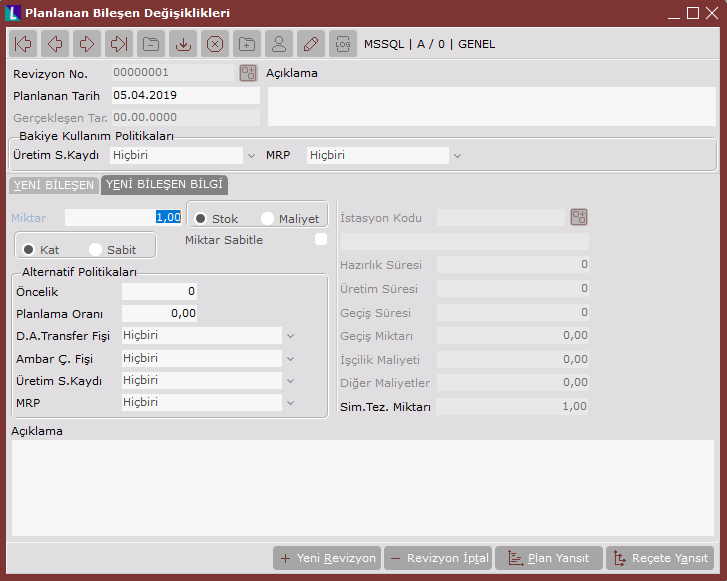 Ekran Görüntüsü 20
Ekran Görüntüsü 20
Planlanan bileşen değişiklikleri ekranının “Yeni Bileşen Bilgi” sekmesinde (Bkz. Ekran Görüntüsü 20) yer alan miktar alanı tıpkı alternatif malzeme tanımlama ekranındaki mantıkla çalışmaktadır. Yeni tanımlanacak bileşenin miktarı sabit bir miktar olabileceği gibi eski bileşen miktarının katı da olabilir. Kat seçimi yapılırsa miktar alanına yeni bileşenin eski bileşenin kaç katı olarak tüketileceği yazılmalıdır. Sabit seçimi yapılırsa miktar alanına yeni bileşenin tüketim miktarı sabit değer olarak yazılmalıdır. Miktar sabitle parametresi ise tepe mamulün üretim miktarından bağımsız olarak, yeni bileşenin sabit bir miktarda tüketimi istendiğinde kullanılmalıdır.
Yeni bileşen bilgi sekmesinin “Alternatif Politikaları” alanı alternatif malzeme tanımlama bölümünde anlatılan mantıkla çalışmakta ve kullanılmaktadır. Planlanan bileşen değişiklikleri desteği kapsamında alternatif malzeme kullanımı da desteklenmektedir. Yani planlı bileşen değişikliği yapılan “Yeni” bileşenin alternatif malzemesi tanımlanabilir ve yeni bileşen bilgi sekmesinde yapılan politika ayarlarına göre alternatif malzemesinin tüketilmesi sağlanabilir. Sistemdeki hiyerarşide öncelikle planlanan bileşen değişikliğine bakılacak, yetersiz bakiye olması durumunda alternatif malzeme tanımlarına bakılacaktır. Sekmedeki alanlarla ilgili daha detaylı bilgi için 3. bölüme bakılabilir.
Planlanan bileşen değişiklikleri ekranında sağ klik desteği bulunmaktadır. Sağ klik menüsü içinden revizyon kopyalama ve reçete yansıtma iptali yapılabilir. Ayrıca revizyon hata listesi görüntülenebilir ve ilgili revizyon için gönderme seçeneklerine ulaşılabilir. (Bkz. Ekran Görüntüsü 21)
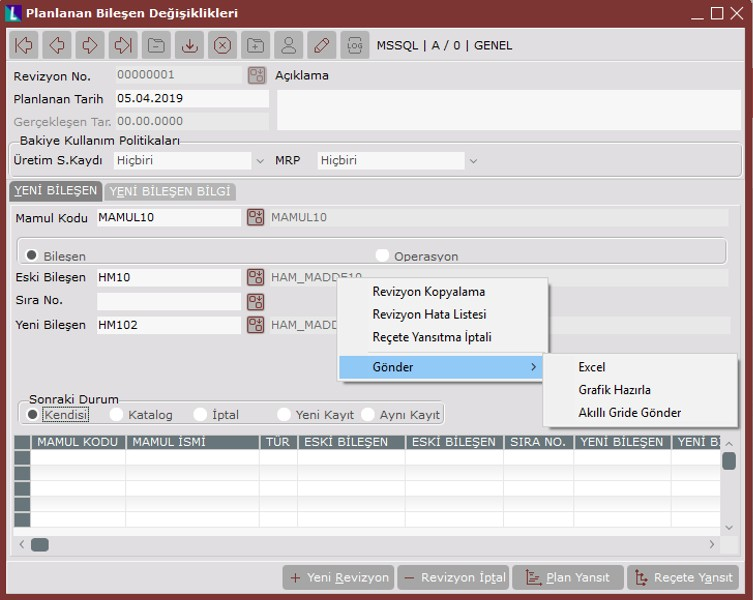 Ekran Görüntüsü 21
Ekran Görüntüsü 21
Sağ klik menüsünden revizyon kopyalama komutu verilmek istendiğinde, planlanan bileşen değişiklikleri ekranının altında bulunan grid alandan, kopyalanması istenen revizyon satırı seçilmelidir. Ardından reçete kopyala komutu verildiğinde, seçili satırdaki değişikliğin uygulanabileceği tüm reçeteler listelenecektir. Bu listeye kısıt verebilmek ya da bu listeden çoklu seçim yapabilmek mümkün olacaktır. Seçili revizyon satırı, yalnızca listeden seçimi yapılan reçetelere kopyalanacaktır. Bu işlem yapılırken sonraki durum politikasının amaca uygun şekilde seçilmiş olması son derece önemlidir. Örneğin, ilgili revizyonun tüm tanımlamalarıyla reçetelere kopyalanması ya da yalnızca bileşen ekleme- çıkarma işlemlerinin reçetelere yansıtılması, seçilecek sonraki durum politikasına bağlıdır.
Planlanan bileşen değişiklikleri ekranının sağ alt köşesinde bulunan butonlar yardımıyla mevcut bir revizyon iptal edilebilir ya da yeni bir revizyon oluşturmak için boş bir ekran açılabilir. Bunların dışında “Plan Yansıt” butonu kullanılarak, reçetenin kendisinde değişiklik yapılmadan sistemin “Planlanan Tarih” verisini ve bakiye kullanım politikalarını dikkate alarak çalışması sağlanabilir. Plana yansıtma yapıldığında mevcut reçete güncellenmeyecektir. “Reçete Yansıt” butonu yardımıyla ise yapılan tüm değişikliklerin doğrudan reçetede uygulanarak reçetede değişikliklerin gerçekleştirilmesi sağlanmaktadır.
Planlanan bileşen değişiklikleri ekranında bulunan “İşlendi” parametresi ise tanımlanan revizyon satırının reçeteye yansıtıldığının göstergesidir ve sistem tarafından otomatik olarak işaretlenmektedir. Ayrıca herhangi bir reçetenin revizyona uğramamış temel versiyonunu kullanabilmek de mümkündür.
Bunun için üretim sonu kaydı ekranlarındaki revizyon numarası alanlarına “00000000” girilmelidir. Ayrıca revizyon numarası sahasının bulunduğu ekranlarda bu sahaya herhangi bir giriş yapılmazsa sistemdeki güncel reçeteye göre tüketim yapılacaktır. Yine bu sahalara istenen revizyon numarası girilerek, o revizyona göre bileşen tüketilmesini sağlamak da mümkündür.
Ürün Konfigüratörü
Reçete yönetimini kolaylaştırmak üzere geliştirilmiş bir diğer uygulama ürün konfigüratörüdür. Tıpkı reçete kaydı ekranında olduğu gibi konfigüratör ekranı üzerinden de yeni bir reçete oluşturmak mümkündür. Ürün konfigüratörü ile reçete kayıt ekranları birbiriyle paralel çalışmaktadır. Mevcut bir ürün reçetesini düzenlemek ya da yeni bir reçete oluşturmak için her iki ekran da kullanılabilir. Ürün konfigüratörü, ağaç yapısı barındırmasıyla daha görsel ve bütüncül bir yaklaşımla tasarlanmıştır. Ek olarak değişiklikleri hızlandıran birçok buton ve alan içermesi sayesinde de kullanıcılara pratiklik sağlamaktadır. Bu açılardan değerlendirildiğinde de reçete kaydı ekranına göre daha avantajlı olduğu söylenebilir. Ayrıca ürün konfigüratörü üzerinden oluşturulmuş bir ürün ağacının sisteme yansıtılmadan, taslak olarak saklanması mümkündür. İstenmesi halinde taslaklar onay sürecine de tabi tutulabilirler. Ürün konfigüratörüne Üretim Üretim Kayıt Ürün Konfigüratörü yolu izlenerek ulaşılabilir.
Ürün konfigüratörü sayesinde sağlanan bir başka kullanım kolaylığı da satış talep, satış teklif ve müşteri siparişi ekranlarında, stok kodu var olmayan bir ürün girişi yapılabilmesinin sağlanmasıdır. Bahsi geçen ekranlarda stok kodu rehberlerine sağ tıklandığında açılan menüde ürün konfigüratörü seçeneği görülecektir. Bu şekilde, örneğin sipariş oluşturma anında yeni bir ürünün konfigüre edilmesi mümkün olacaktır. Bahsedilen sağ klik menülerinde ürün konfigüratörünün yer alması parametreye bağlıdır. Konfigüratör parametrelerine Üretim-Üretim-Kayıt-Konfigüratör Tanımlamaları-Konfigüratör Parametreleri yolu izlenerek ulaşılabilir. (Bkz. Ekran Görüntüsü 22)
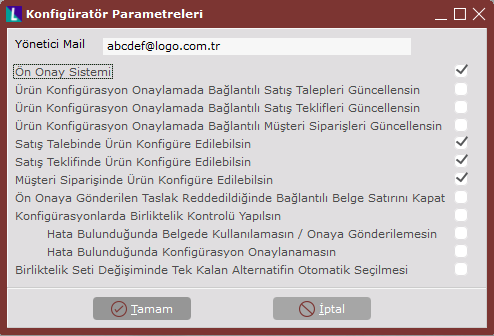 Ekran Görüntüsü 22
Ekran Görüntüsü 22
Hangi ekranlarda ürün konfigürasyonuna izin verileceği, taslak reçetenin onay sürecinin ne şekilde işleyeceği, onaylanan taslaklara nasıl davranılacağı gibi kritik süreçler konfigüratör parametreleri kullanılarak yönetilebilmektedir. Ürün konfigüratörü ekranı (Bkz. Ekran Görüntüsü 23) hem yeni bir reçete oluşturmaya hem de mevcut bir reçeteyi düzenlemeye elverişlidir. 23. ekran görüntüsünde mor kutucuk içinde belirtilmiş sol üst köşesindeki 2 butonda ilki, “Baz Mamul Aç” komutu içermektedir. Bu butona tıklanarak açılacak rehberden, reçetesi halihazırda bulunan stok kodlarından biri seçilirse, konfigüratör ekranı kullanılarak bu reçete üzerinde düzenleme yapmak mümkün olacaktır. İkinci buton
olan “Yeni Konfigürasyon” tıklandığında ise ekran üzerinde sıfırdan bir ürün ağacı oluşturulmaya başlanabilecektir.
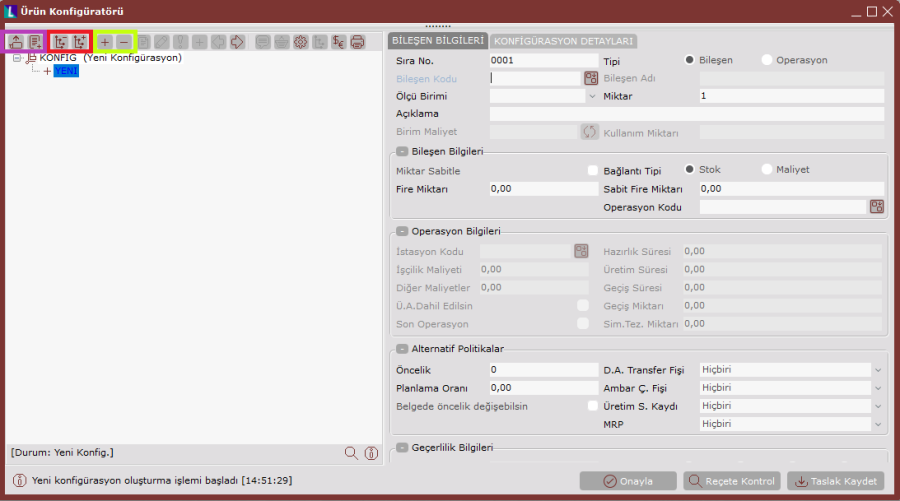 Ekran Görüntüsü 23
Ekran Görüntüsü 23
Ürün konfigüratörü ekranı ikiye bölünmüş gibi düşünülebilir. Sol taraftaki boş ürün ağacı alanı, yapılan değişikliklerin bütünsel olarak görüntülenebileceği alandır. Sağ tarafta ise seçili bileşen ya da operasyona ait detaylı tanımlamaların yapılabileceği birçok alan bulunmaktadır.
Yeni bir ürün ağacı oluşturulurken 23. ekran görüntüsünde yeşil kutucuk içinde gösterilmiş olan eksi ve artı butonları kullanılarak seviyeler oluşturulmalıdır. + butonu, üzerinde bulunulan seviyenin hemen altına yeni bir bileşen ekleyecek, eksi butonu ise üzerinde bulunulan seviyeyi (varsa alt seviyeleriyle birlikte) silecektir.
artı butonu kullanılarak yeni bir seviye eklendikten sonra ekranın sağ tarafındaki “Bileşen Bilgileri” sekmesi doldurulmalıdır. Buradaki alanlar reçete kaydı ekranındaki alanlarla aynıdır ve aynı mantıkla çalışmaktadır. Alanlara ait detaylar için reçete kaydı bölümüne bakılabilir.
Ürün konfigüratörü üzerinde bir reçete tanımlanırken, reçete kaydı ekranındaki olduğu gibi stok kartlarının önceden açılmış olması gerekmemektedir. O anda girilecek bileşen ya da operasyon koduna göre gerekli kayıtlar sisteme otomatik olarak atılacaktır. Sistemde bulunmayan bir operasyon ya da bileşen girişi yapıldıktan sonra ilgili operasyona/bileşene ait stok kartı ve operasyon kayıt detaylarının verilebilmesi için “Yeni Yarı Mamul Tanımlama” veya “Yeni Operasyon Tanımlama” sekmeleri oluşacaktır. Bu sekmelerdeki alanlardan gerekli görülenlerin doldurulması önemlidir. Ürün konfigüratörü ekranında kaydedilen bilgilerin ürün ağacına yansıması için F5 tuşuna basılması gerekmektedir.
Konfigüratörde yeni bir ürün ağacı tanımlanırken, sistemde halihazırda reçetesi bulunan bir mamul/yarı mamulün yeni tanımlanmakta olan ürün ağacına eklenmesinde bir sakınca yoktur. Bu şekilde bir işlem yapıldığında, sistemde reçetesi bulunan mamul, reçetesindeki tüm seviyelerle birlikte ürün ağacına eklenecektir. 23. ekran görüntüsünde kırmızı kutucuk içinde gösterilmiş butonları kullanarak, oluşturulmuş ürün ağacının tüm seviyelerini açmak ya da kapatmak mümkündür.
Ürün konfigüratörü üzerinden bir ürün ağacı oluşturulduktan sonra ekranın sağ alt köşesinde bulunan “Taslak Kaydet” butonu kullanılırsa, bu ürün ağacına ait stok kayıtları açılmadan ya da operasyon kayıtları yapılmadan reçetenin yalnızca taslak olarak kaydı yapılacaktır. Bu şekilde taslak olarak kaydedilen bir ürün ağacı üzerinde düzenlemeler yapmaya devam etmek mümkündür. Bunun için ilgili taslağı taslak numarasıyla çağırmak gereklidir. Taslak numarası alanının görünürlüğünü açıp kapatmak için 24. ekran görüntüsünde kırmızı kutucuk içinde gösterilmiş “noktalar” sembolüne tıklanmalıdır. Taslak arama işlemleri için taslak rehberi desteği mevcuttur. Hızlı rehber olarak geliştirilmiş taslak rehberi boş olarak açılacaktır, kayıtların getirilmesi için rehber açıldıktan sonra Enter tuşuna basılmalıdır.
Oluşturulmuş bir ürün ağacı sisteme alınsın, gerekli stok kartları açılsın, kayıtlar yapılsın ve reçeteler oluşturulsun istenirse doğrudan “Onayla” butonu kullanılmalıdır. Böylece ilgili ürün ağacı kullanılabilir duruma gelecektir. Konfigüratör parametreleri içindeki “Ön Onay Sistemi” parametresinin açık olduğu durumda, müşteri siparişi, satış talep ve satış teklif sırasında oluşturulan konfigürasyonlar öncelikle ön onaya gönderilecek, ardından onaylanabilecektir. Bu noktada işlemi yapan kullanıcının hangi yetkilere sahip olduğu da elbette önemlidir.
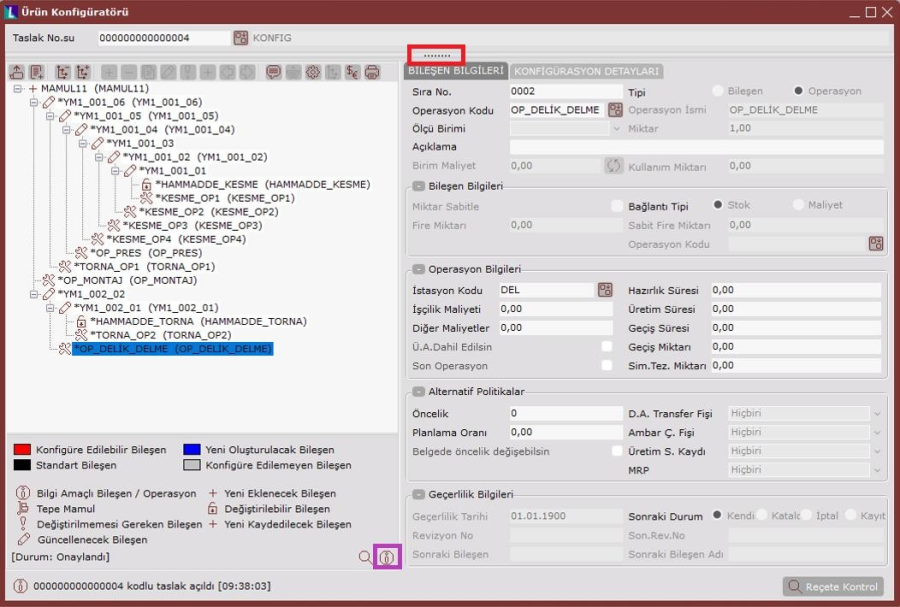 Ekran Görüntüsü 24
Ekran Görüntüsü 24
Ayrıca 24. ekran görüntüsünde mor kutucuk içinde gösterilmiş bilgi ikonun üzerine gelindiğinde ürün ağacında kullanılan görsellerin ve sembollerin açıklamalarının bulunduğu bir panel görüntülenecektir. Ürün ağacı alanının altında bulunan “Durum” satırında ise, ekranda açık bulunan reçetenin yeni konfigürasyon olduğu ya da onaylanmış olduğu gibi, açık reçetenin sistemdeki durumunu gösteren bir açıklama yer almaktadır.
Ürün konfigüratörü ekranında bulunan bir diğer önemli buton ikilisi “Bileşenleri Dışarı Çıkart” ve “Bileşenlerden Yarı Mamul Yap” butonlarıdır. (Bkz. Ekran Görüntüsü 25)
![]() Ekran Görüntüsü 25
Ekran Görüntüsü 25
Ürün ağacı üzerinde altında seviyeleri olan herhangi bir bileşenin üzerine tıklanıp 25. ekran görüntüsünde kırmızı kutucuk içinde solda gösterilen “Bileşenleri Dışarı Çıkart” butonuna tıklandığında yalnızca seçili olan bileşen silinecek ve silinen bileşenin altında bulunan bileşenler bir üst seviyeye taşınacaktır. Bileşenleri dışarı çıkart butonu yerine aynı işlem eksi butonuyla yapıldığında ise, seçili bileşen altındaki bileşenlerle birlikte bütün bir seviye olarak silinecektir.
Ürün ağacında bulunan bir bileşene tıklanıp 25. ekran görüntüsünde kırmızı kutucuk içinde sağda gösterilen “Bileşenlerden Yarı Mamul Yap” butonu tıklandığında ise seçili bileşen bir alt seviyeye taşınıp o bileşenin üzerine “YENİ” bir bileşen eklenecektir. Böylece seçili bileşenin üst seviyesi oluşturulacak ve üst seviyenin düzenlenmesine izin verilecektir.
Ek olarak, ürün konfigüratör ekranında sürükle bırak özelliği desteklenmiştir. Seçili bir bileşen farenin sol tuşuyla tutulup istenen bir yere sürüklenerek bir seviyeye eklenebilir. Benzer şekilde aynı seviyede bulunan bileşenlerin Ctrl tuşu basılı tutularak çoklu seçimi de mümkündür. Bu yolla çoklu seçim yapılabilir ve yine sürükle bırak yöntemi kullanılabilir. Seçili bileşenin seviyesi değil, yalnızca yeri ya da sıralaması değiştirilmek istenirse, benzer şekilde farenin sağ tuşuyla tutulup yine sürükle bırak yöntemi kullanılabilir.
Konfigüratör ekranında kullanımı önemli olan bir diğer buton da 25. ekran görüntüsünde mor kutucuk içinde gösterilen “… Bileşenini Güncelle” butonudur. Ürün ağacında yapılan değişiklerin sonucunda, konfigüratör tarafından yeni bir mamul ya da yarı mamul düzenleneceği anlaşılabilir ve mevcut bir bileşenin ismi “YENİ” olarak değişebilir. Bu durumda ismi “YENİ” olarak değişen bileşenin önünde kalem sembolü belirecektir ve komut butonlarının içinde bulunan kalem ikonu da aktifleşecektir. Bu, ekranın güncelleme moduna geçtiği anlamına gelmektedir. Ekranın güncelleme moduna geçmesi, kullanıcının nasıl ilerleyeceğine karar vermesinin gerekliliğini anlatmaktadır. “YENİ” olarak güncelleme moduna geçmiş bir bileşen için, kalem ikonuna tıklandığında, ilgili bileşen güncelleme moduna geçmeden önceki haline dönecektir ve o haliyle düzenlemeye devam edilebilecektir. Kalem ikonuna tıklanmadığı durumlarda ise ismi “YENİ” olarak değişen bileşenin mevcut tanımlamaları unutulacak, yeniden tanımlamalarının yapılması gerekecektir. Güncelleme modundayken kalem ikonuna tıklanarak güncelleme modundan çıkarılmış bir bileşeni, yeniden kalem ikonuna tıklayarak tekrar güncelleme moduna geçirmek de mümkündür.
Ürün konfigüratöründe oluşturulan reçetelere ait açıklamalar eklemek ve saklamak da mümkündür. Bunun için yine 25. ekran görüntüsünde yeşil kutucuk içinde gösterilmiş olan “Açıklamalar” butonu kullanılmalıdır. Butona tıklandığında açılan açıklamalar ekranında istenilen sayıda yeni açıklama eklenebilir. Açıklamanın kendisiyle birlikte açıklamayı giren kullanıcı adı ve tarih de kaydedilecektir. Bu şekilde ilgili reçetenin oluşturulma sürecine ait istenen detayların arşiv niteliğinde saklanması da mümkün olacaktır.
Ürün konfigüratörü ekranında desteklenen bir diğer özellik de maliyet hesaplamadır. 25. Ekran görüntüsünde mavi kutucuk içinde gösterilen “Maliyet Hesapla” butonu bu amaçla kullanılmaktadır. Oluşturulan bir reçeteye ait ön maliyet hesaplaması yapılması, kullanıcılar için özellikle teklif aşamalarında kolaylık sağlaması düşünülerek tasarlanmıştır. Maliyet hesaplama özelliği kullanılırken birden çok veri kontrol edilmektedir. Örneğin ham maddelere ait maliyetler üretim parametreleri içindeki “Maliyet Tipi” parametresinin özelliğine göre anlık olarak hesaplanıp getirilirken, yarı mamul maliyetleri için otomatik kontrol ayarları (Bkz. Ekran Görüntüsü 26) içindeki “Maliyet Hesaplama Yöntemi” parametresine bakılacaktır. Bu parametre “Sadece Bileşen Maliyetleri” olarak seçilmişse, ilgili yarı mamul maliyeti yalnızca ham madde maliyetleri toplamından oluşacaktır. Eğer parametre “Bileşen Maliyetleri ve Üretim Giderleri” olarak seçilmişse ve maliyet muhasebesi uygulaması kullanımı mevcutsa, ham madde maliyetlerine maliyet muhasebesinin hesapladığı en yakın dönemdeki
gider maliyetleri de eklenecektir ve yarı mamul maliyetleri bu şekilde maliyeti hesaplanmış ham madde maliyetlerinden oluşacaktır. Eğer maliyet muhasebesi uygulaması kullanılmıyorsa, yarı mamuller altındaki operasyonlara tanımlanan işçilik vb. diğer giderler de hesaba dahil edilecektir. Tüm bunları gerçekleştirebilmek için maliyet hesapla butonuna basıldığında ise, maliyetleri hesaplanamayan bileşenlerin ürün ağacındaki yazı tipleri “Kalın” olacaktır. Ürün ağacına sistemde stok kartı bulunmayan yeni bir bileşen eklenirse, bu bileşenin maliyet bilgisinin manuel girişine izin verilecektir. Bunun için ürün konfigüratörü ekranının sağ tarafında bulunan bileşen bilgileri sekmesindeki “Birim Maliyet” alanına manuel olarak maliyet girişi yapılmalı ve ardından alanın hemen yanındaki “Güncelle” butonuna tıklanarak girilen maliyetin reçeteye yansıması sağlanmalıdır.
Yine “Konfigürasyon Basım” özelliği de ürün konfigüratörü tarafında desteklenen özellikler arasındadır. Hazırlanan bir taslağın onay ya da teklif süreçlerinde kullanılmak üzere basımı, 25. Ekran görüntüsünde turuncu kutucuk içinde gösterilen buton kullanılarak sağlanabilir.
Ürün konfigüratörünün bir diğer önemli özelliği ise sistemde halihazırda var olan reçetelerin yeniden oluşturulmasını engelleyebilmesidir. Bunun için ürün konfigüratörü ekranının sağ alt köşesinde yer alan “Reçete Kontrol” butonu kullanılabilir. Ürün konfigüratöründe düzenlenmekte olan bir reçetenin sistemdeki bir reçeteyle birebir örtüşüp örtüşmediğini kontrol etmek için, istenildiği zaman reçete kontrol butonu kullanılabilir. Bu işlemi manuel yapmak yerine konfigüratörün belirli koşullar oluştuğunda otomatik kontrol yapmasını sağlamak da mümkündür. Bunun için “Otomatik Kontrol Ayarları” butonu kullanılmalıdır. (Bkz. Ekran Görüntüsü 26)
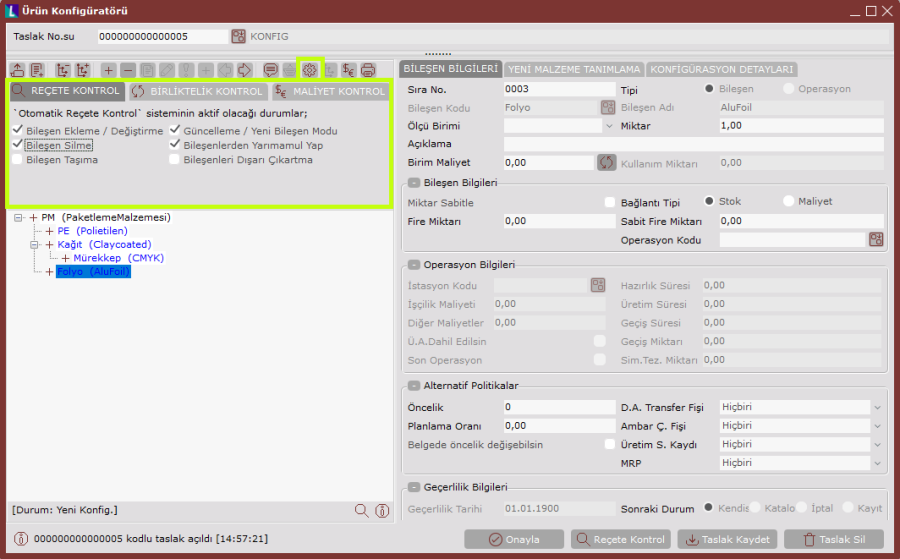 Ekran Görüntüsü 26
Ekran Görüntüsü 26
Otomatik kontrol ayarları butonuna tıklandığında 26. ekran görüntüsünde gösterilmiş olan reçete kontrol paneli açılacaktır. Konfigüratör tarafından reçete kontrolü yapılması istenen durumlar bu panelden seçilmelidir. Böylece yapılan seçimlere göre reçete kontrolü otomatik olarak yapılacaktır. Reçete kontrolü sonucunda oluşturulmakta olan reçete sistemde halihazırda bulunan bir reçeteyle eşleşirse, mevcutta bulunan reçete kodu konfigüratöre otomatik olarak gelecektir ve aynı reçetenin yeniden kaydedilmesine izin verilmeyecektir.
Reçete kontrolü yapılmıyor olsa dahi, oluşturulan bir ürün reçetesi “Onayla” butonuyla sisteme alınmak istendiğinde, konfigüratör tarafından otomatik olarak reçete kontrolü yapılacak ve onaylanmak istenen reçete sistemde zaten var olan bir reçeteyle eşleşirse kayda izin verilmeyecektir.
Ürün konfigüratörü uygulamasında esnek yapılandırma desteği de bulunmaktadır.
İş Emri Girişi Ekranında Reçete Yönetimi
Reçete yönetimi desteği kapsamında kullanılabilen bir diğer ekran “İş Emri Girişi” ekranıdır. Bu ekran üzerinden iş emri girişi yapıldığı sırada, üretilecek ürünün reçetesini seçmek ya da reçetesine müdahale etmek mümkündür. Üretim-Üretim- Kayıt-İş Emri Girişi yolu izlenerek ilgili ekrana ulaşmak mümkündür. (Bkz. Ekran Görüntüsü 27)
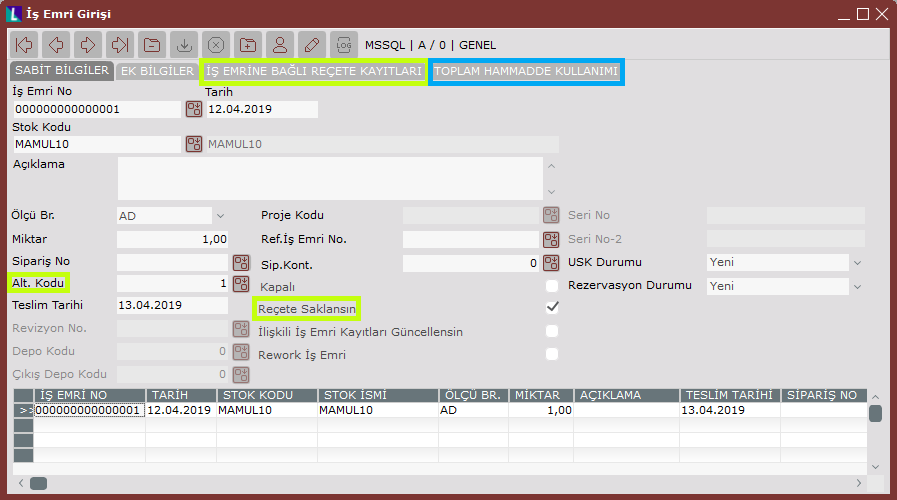 Ekran Görüntüsü 27
Ekran Görüntüsü 27
İş emri girişi ekranından üretimi gerçekleştirilecek olan mamul ya da yarı mamule ait bir belge oluşturulurken ilgili mamul/yarı mamulün hangi reçete kullanılarak üretileceği de seçilebilmektedir. Alternatif reçete kaydı bölümünde anlatıldığı üzere, eğer iş emri kaydı oluşturulan mamulün alternatif reçetesi mevcutsa, ekrandaki “Öncelik” alanı “Alternatif Kodu” alanına dönüşecektir. Ekran görüntüsü 27’de bunun bir örneği görülebilir. İş emri girişi ekranındaki “Alternatif Kodu” başlığı alternatif reçete kaydı ekranının linkini taşımaktadır, yazı üzerine çift tıklanarak alternatif reçete kaydı ekranına gidilebilmektedir. Ekrandaki alternatif kodu alanından ilgili mamulün hangi alternatif reçete kullanılarak üretileceği seçilmelidir.
27. ekran görüntüsünde belirtilmiş bir diğer alan da “Reçete Saklansın” parametresidir. Üretim parametreleri içinde bulunan “İş Emriyle Reçete Sakla” parametresinin seçili olduğu durumlarda, ekrandaki bu parametre varsayılan olarak seçili gelecektir. (Bkz. Ekran Görüntüsü 28) Reçete saklansın parametresi seçildiği durumda, iş emri girişi yapılan mamulün reçetesi saklanacak ve 27. ekran görüntüsünde belirtilen “İş Emrine Bağlı Reçete Kayıtları” sekmesine gönderilecektir.
İş emrine bağlı reçete kayıtları sekmesine aktarılan reçete üzerinde değişiklik yapmaya (bileşen silme, ekleme gibi) izin verilmektedir. Buradaki detay şudur ki; ilgili sekmede yalnızca tepe mamulün bir alt seviyesinde değişiklik yapılmasına izin verilmektedir. Diğer seviyelerde de değişiklik yapılabilmesi için alt seviyeleri olan yarı mamullerin, “Otomatik Reçete” olarak seçili olması gerekmektedir. Bu sekme üzerinden ilgili reçetede bir düzenleme yapılması halinde, üretim sonu kaydında reçetenin düzenlenmiş hali dikkate alınarak işlem yapılacaktır. (Bkz. Ekran Görüntüsü 29)
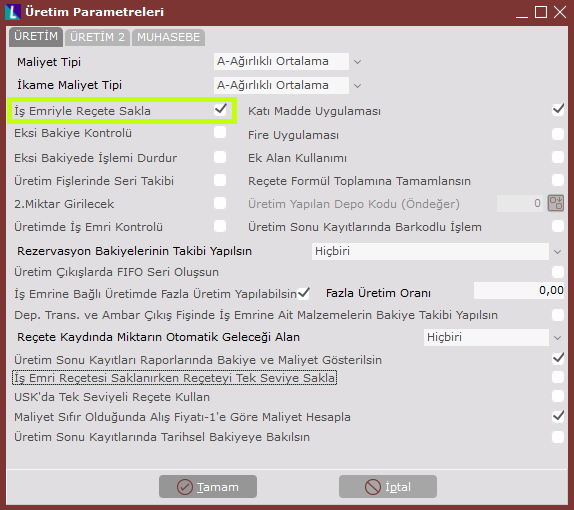 Ekran Görüntüsü 28
Ekran Görüntüsü 28
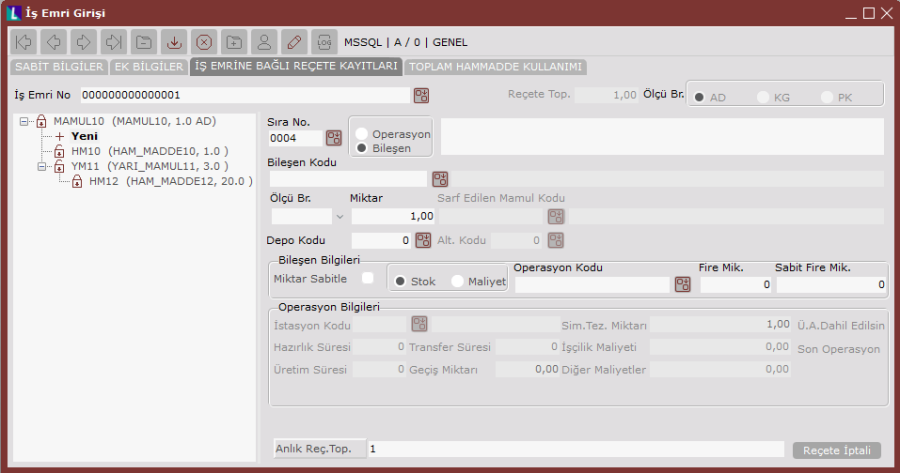 Ekran Görüntüsü 29
Ekran Görüntüsü 29
İş emrine bağlı reçete kaydı ekranının sol panelinde gelen reçete, sabit bilgiler sekmesinde seçilen alternatif kodlu reçete olacaktır. Eğer alternatif reçetesi olmayan bir mamule ait iş emri oluşturulmuşsa, sol panele 0 kodlu ana reçete getirilecektir. Ekranın sağ tarafında yer alan alanlar ise reçete kaydı ekranıyla aynıdır ve aynı mantıkla çalışmaktadır. Alanlara ait detaylar için reçete kaydı bölümüne bakılabilir.
Ekran görüntüsü 27’de mavi kutucuk içinde gösterilmiş “Toplam Ham Madde Kullanımı” sekmesi ise ilgili mamulün üretim adedini de göz önünde bulundurarak, o üretim için hangi ham maddeden ne kadar tüketileceğini en alt seviyeye kadar göstermektedir. İş emri girişi ekranında ayrıca sağ klik desteği bulunmaktadır. Ekran üzerinde sağ klik yapılarak açılan menüde “Reçeteden İş Emri Oluşturma” seçeneği bulunmaktadır. (Bkz. Ekran Görüntüsü 30)
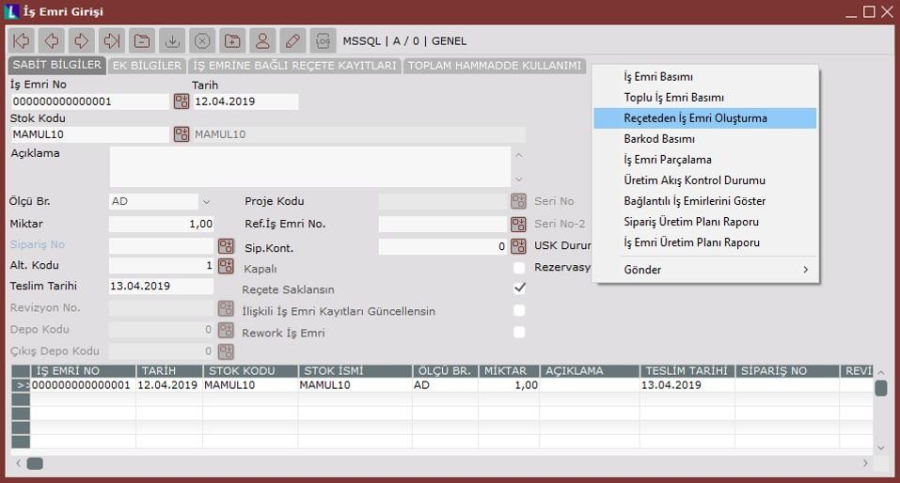 Ekran Görüntüsü 30
Ekran Görüntüsü 30
Sağ klik menüsü içinden reçeteden iş emri oluşturma seçimi yapıldığında, iş emri girişi ekranındaki reçetenin yarı mamul seviyelerini içeren bir ekran daha belirecektir. Bu ekrandaki seçim kolonu kullanılarak hangi satırlar için iş emri açılması istendiği seçilmeli ve “Tamam” butonuna tıklanmalıdır. (Bkz. Ekran Görüntüsü 31)
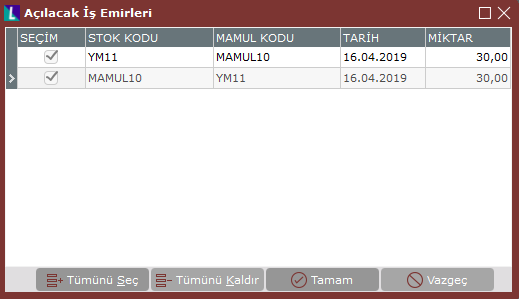 Ekran Görüntüsü 31
Ekran Görüntüsü 31
Bu yöntemle açılacak iş emirlerinin “Referans İş Emri No” alanlarında, asıl iş emrinin belge numarası yer alacaktır. Böylece hangi iş emirlerinin reçeteden iş emri oluşturma komutuyla oluştuğu anlaşılabilecektir.
Süper Reçete Kaydı
Süper reçete, şimdiye kadar anlatılan reçetelerden farklı olarak esnek yapılandırma uygulamasının kullanıldığı durumlarda reçete kaydından kolaylık sağlamak için desteklenmiştir. Esnek yapılandırma parametresi açık olmadan ilgili ekran görüntülenememektedir. Esnek yapılandırma uygulamasının açılması için stok parametreleri içindeki “Esnek Yapılandırma” seçiminin yapılmış olması gerekmekte ve süper reçetenin kullanılabilmesi için de süper reçetesi tanımlanacak mamul kodunun stok kartı kayıtları ekranındaki ek bilgelerinde bulunan “Süper Reçete Kullanılsın” parametresinin seçilmesi gerekmektedir. Ardından Üretim-Üretim-Kayıt-Süper Reçete Kaydı yolu izlenerek ilgili ekrana ulaşmak mümkündür. (Bkz. Ekran Görüntüsü 32)
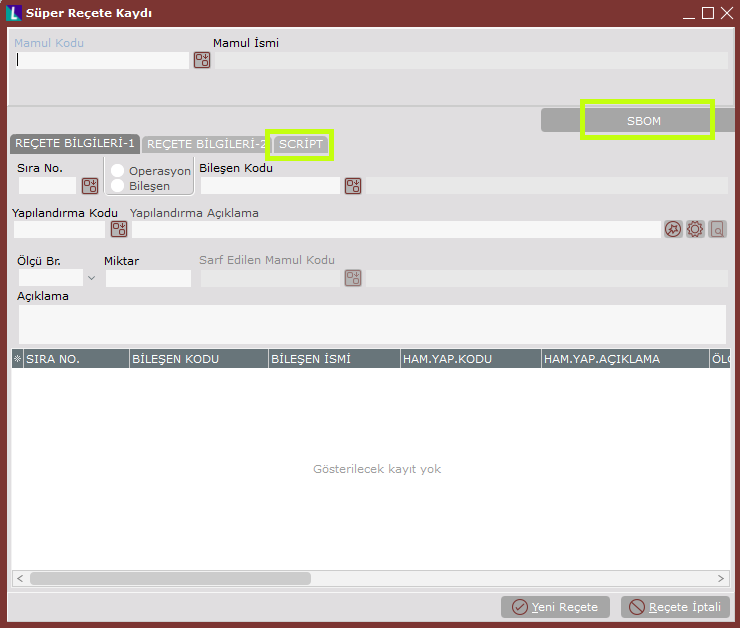 Ekran Görüntüsü 32
Ekran Görüntüsü 32
Ekranda Script desteği bulunmaktadır. Yapılandırma kodları bazında reçetelerin toplu olarak açılabilmesi Script kodları sayesinde olabilmektedir. Yazılacak Script kodları ile esnek yapılandırma bazında reçeteleri toplu olarak açabilmek mümkün olmakta ve aynı zamanda yapılandırma kodu bazında reçetede kullanılacak bileşen miktarları da belirlenebilmektedir. Bu işlemleri gerçekleştirebilmek için, reçetesi tanımlanacak mamullerin, yarı mamullerin ve bileşenlerin esnek yapılandırma tanımlarının yapılmış olması gerekmektedir. Ekrandaki SBOM butonuna tıklandığında ilgili mamul kodu için tanımlanmış bütün esnek yapılandırma kodları listelenmekte ve bu bölümden reçetesi tanımlanmak istenen yapılandırma kodları çoklu olarak seçilebilmektedir. Seçim sonrasında Kaydet butonuna tıklandığında ise yazılan Script kodu seçilen mamuller için topluca çalıştırılacak ve mamullere ait reçeteler oluşturulacaktır.
Reçete yönetimi kapsamında şimdiye kadar anlatılan tüm ekranların kendi içlerinde kullanım avantajları ve birbirlerinden ayırt edici özellikleri vardır. Kullanım detaylarını içeren tüm bu bilgilerin üzerine reçete yönetimi ekranları birer cümleyle özetlenirse:
- Alternatif reçete kaydı ekranı kullanılarak bir mamul/yarı mamule ait temel reçeteyi saklarken aynı anda ilgili mamul/yarı mamule ait istenen sayıda farklı alternatif reçete üretmek mümkündür.
- Alternatif malzeme tanımlama ekranı kullanılarak ise temel reçetedeki bileşenlerin yerine istenen sayıda alternatif bileşen tanımlamak ve bu alternatif bileşenleri belirlenen politikalar dahilinde otomatik olarak kullanıma almak mümkündür.
- Planlanan bileşen değişiklikleri ekranı kullanılarak mevcut bir reçete üzerinde istenen sayıda ekleme, çıkarma, düzenleme yapmak ve istenirse bu değişiklikleri temel reçeteye yansıtmak mümkündür.
- Ürün konfigüratörü ekranı kullanılarak sipariş özelinde reçete oluşturup saklarken temel reçeteyi bozmamak mümkündür.
- İş emri girişi ekranında ise yine iş emrine özel reçete oluşturup saklamak ve bu esnada temel reçeteyi bozmamak mümkündür.
- Süper reçete kaydı ekranı ile ise, esnek yapılandırma uygulamasının kullanıldığı durumlarda, bir standart reçete tanımıyla esnek yapılandırılmış diğer tüm reçeteleri toplu halde oluşturmak mümkündür.
Bu özete reçete yönetim ekranlarının sistem tarafından kullanım sırasını da eklemek gerekmektedir. Sistem tarafından öncelikli olarak iş emri reçetesine bakılmaktadır. Hemen ardından ise alternatif reçete ve ürün konfigüratörü gelmektedir. Bu ikisi hiyerarşik olarak aynı sıradadır. İkisinin de bulunması halinde her ikisi birden kullanılacaktır. Ardından planlanan bileşen değişikliklerine ve alternatif malzemelere bakılmaktadır. Bu iki uygulama da hiyerarşik olarak aynı seviyede bulunmakta ve iki tanımın da bulunduğu durumda her ikisi de kullanılmaktadır. Son olarak ise temel reçeteye bakılmaktadır. İş Emri Reçetesi-Alternatif Reçete-Planlanan Bileşen Değişiklikleri-Temel Reçete
Ürün Konfigüratörü-Alternatif Malzeme Tanımı
Raporlar
Logo Netsis ERP üzerinde reçete yönetimi için tasarlanmış birçok ekran bulunduğu için aranılan bilgiye hızla ulaşmak ihtiyacı da ortaya çıkmıştır. Bu amaçla kullanılabilecek birden çok rapor bulunmaktadır. Üretim-Üretim-Raporlar yolu izlenerek ilgili rapor ekranlarına ulaşılabilmektedir. Reçete yönetimi kapsamında desteklenen raporlardan ilki “Reçete Listesi” raporudur. (Bkz. Ekran Görüntüsü 33)
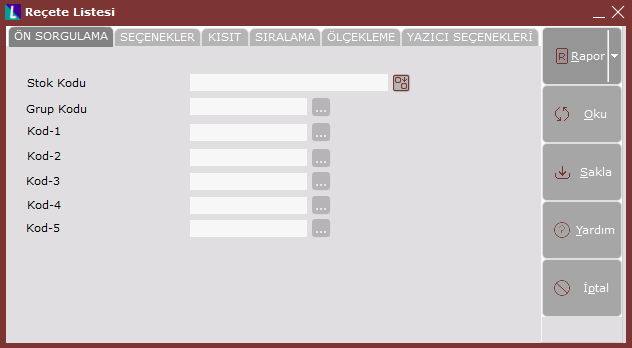 Ekran Görüntüsü 33
Ekran Görüntüsü 33
Reçete listesi raporu kullanılarak sistemde kayıtlı tüm reçeteleri aynı anda ve bir arada görmek mümkündür. Benzer şekilde “Tek Seviyeli Reçete Listesi” raporu kullanılarak, sistemdeki reçetelerin tek seviyeli gösterimlerinin yer aldığı daha özet bir tabloya ulaşmak da mümkündür.
 Ekran Görüntüsü 34
Ekran Görüntüsü 34
Sistemde kayıtlı alternatif malzemeleri liste olarak görebilmek için “Alternatif Malzeme Raporu” desteklenmiştir. Rapor istenirse kısıt verilerek kullanılabileceği gibi, diğer raporlarla benzer şekilde “Rapor” tuşuna basılarak sistemin tamamının dökümünün alınması da sağlanabilir. (Bkz. Ekran Görüntüsü 34)
Sistemde kayıtlı stok kartlarının hangilerinin reçetelerinin bulunduğunu ve hangilerinin reçetelerinin bulunmadığını görmek amacıyla “Reçete Tespit Listesi” raporu kullanılabilir. (Bkz. Ekran Görüntüsü 35)
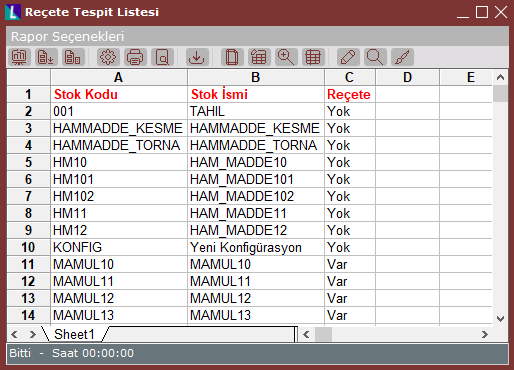 Ekran Görüntüsü 35
Ekran Görüntüsü 35
Yapılan planlı bileşen değişikliklerinin dökümüne ulaşmak için ise “Planlanan Bileşen Değişikliği Raporu” kullanılabilir. Bu rapor yardımıyla yapılan bileşen değişikliklerine ait tüm detaylar görülebildiği gibi, değişikliklerin reçeteye ya da plana yansıtma bilgilerine de ulaşmak mümkündür. (Bkz. Ekran Görüntüsü 36)
 Ekran Görüntüsü 36
Ekran Görüntüsü 36
Sistemdeki reçeteleri en basit haliyle görebilmek için kullanılabilecek bir diğer rapor ise “Detaysız Reçete Listesi” raporudur.
“Reçete Kontrol Listesi” raporu ise bileşenlerine ait reçetesi olan mamul/yarı mamullerin bileşen reçetelerinin de detaylarının görüntülenmesine yarayan bir rapordur.
Üretim-Üretim-İşlemler yolu izlenerek ulaşılan işlem listesinden ise, reçete yönetimini kolaylaştıracak pratik ekranlara ulaşmak mümkündür. “Reçete Kopyalama”, “Reçete Silme”, “Konfigürasyon Silme”, “Reçete Stok Bağlantı Oluşturma”, “Reçete Sıra No. Düzenleme”, “Reçete Devri” ve “Ham Maddeden Reçete Düzenleme” işlemleri, ilgili ekranlar kullanılarak daha hızlı biçimde gerçekleştirilebilir. (Bkz. Ekran Görüntüsü 37)
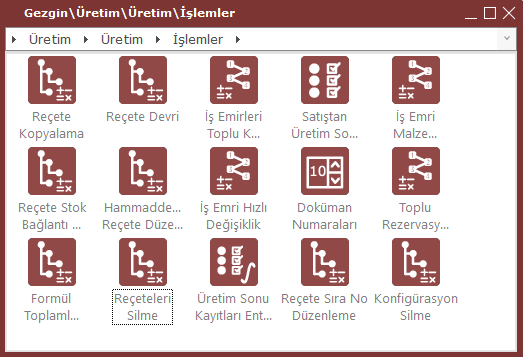 Ekran Görüntüsü 37
Ekran Görüntüsü 37
Reçete kopyalama işlemi, bir mamule ait reçeteyi başka bir mamule kopyalama kolaylığı sağlamaktadır. Reçeteleri silme işlemi ise sistemdeki tüm reçeteleri tek tuşla silebilmeyi sağlamaktadır. (Bkz. Ekran Görüntüsü 38)
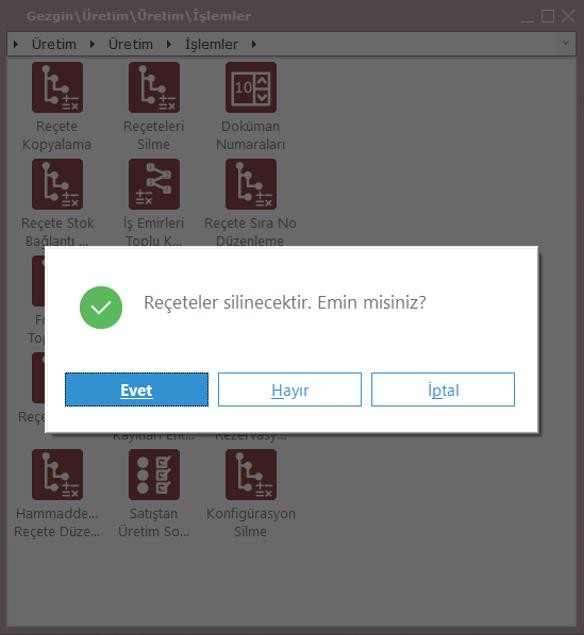 Ekran Görüntüsü 38
Ekran Görüntüsü 38
Konfigürasyon silme işlemi ise, belgede kullanılmış fakat belge bağlantısı kopmuş konfigürasyonları kolaylıkla silebilmek için kullanılmaktadır. Reçete stok bağlantı oluşturma işlemi ise stok kartı içindeki reçete bilgileri sekmesinde bulunan mamul, bileşen vb. bilgilerin değerlerinin görüntülenemediği yani sahalarda bağlantı kopması olduğu durumlarda kullanılmaktadır. Bağlantıları yeniden oluşturarak değerlerin izlenebilmesini sağlamaktadır.